益盟操盘手金融平台
V2.0使用说明书
目录
温馨提示
本软件能为您提供由交易所正式授权的行情,但您充分理解该信息不能完全等同于上证所即时行情,且鉴于网络传输具有一定的不稳定性,益盟软件、上证所及上证所信息网络有限公司不对所提供信息的完整性、及时性、准确性承担任何责任。
股市有风险,入市需谨慎!对于您参考本软件(包括但不限于本软件特有的 “B点”、“S点”提示信息)作出投资决策所可能引致的风险,益盟软件免责。
请您务必认真参加软件的使用培训,充分掌握软件的正确使用方法,以在投资中获得更好的效果。
最新升级功能
一、新市场全景
点击“特色功能”——“市场全景图”——“新全景”,打开新的市场全景。

新市场全景分为4大大区域,分别是:
1、A股市场走势
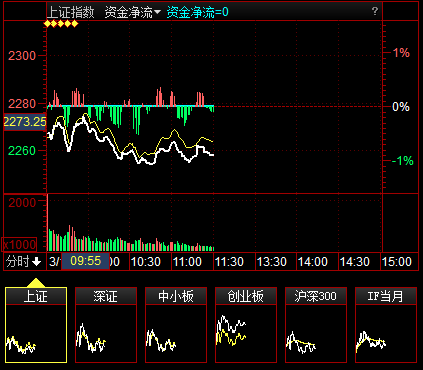
从以前的2大指数,增加至6大指数。单击小图片,上方就会显示对应走势,按F5可进行分时和K线切换。
2、板块
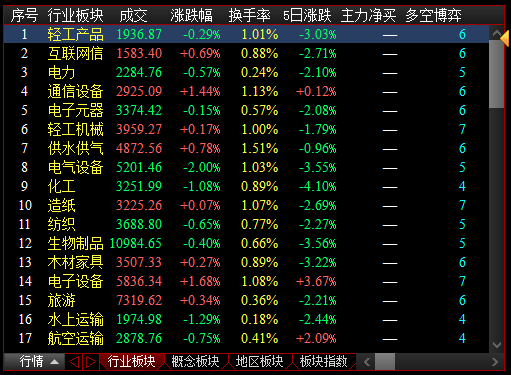
新全景右侧默认为行业板块信息,按右键可进行板块切换。
鼠标单击板块名称,会显示该板块统计信息和个股。
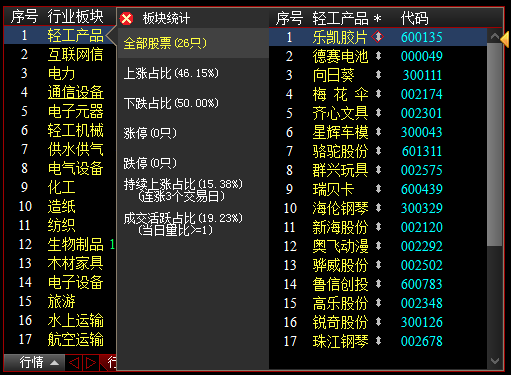
3、资讯
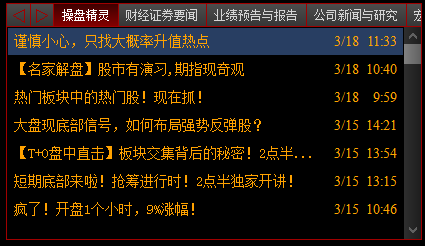
下方左侧位置为资讯信息,包含了盘前信息、盘中播报和盘后分析。还有要问、业绩预告与报告、公司新闻和研究等。
4、自选股
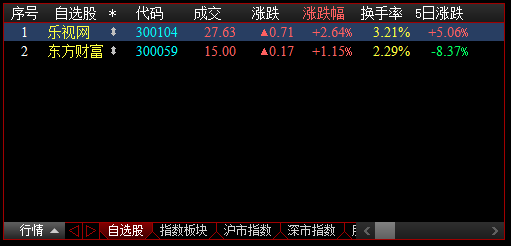
添加的自选股信息,在新全景的右下方可以查看到。
1. 核心功能介绍
1.1. 乾坤图
在乾坤版软件中,我们加入了乾坤图功能,乾坤图根据全市场主力资金的大周期运作模式,在K线视图背景中添加了红色区域和蓝色区域,红色区域代表了主力资金的活跃区域,蓝色区域代表了主力资金的休眠区域。
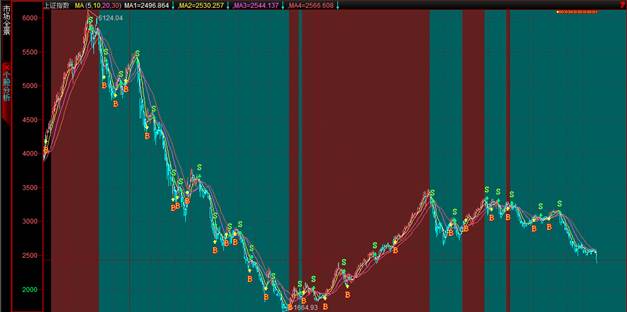
PS:乾坤图只为注册登录用户开放,详细情况请咨询:400-670-6668
1.2. 股票池
为了方便用户的决策选股过程,软件根据不同市场周期的模式下依靠深度分析数据自动盯市,寻找热点,选择交易时机。将短线,中线不同类型的强势股票做出智能筛选。
其中在大盘乾坤图红色阶段,市场主力资金活跃,软件推荐使用红1号股票池把握强势领涨个股,抓波段提高获利比率。右上角的时间选择可以查看历史上出现过的股票池数据。

在大盘乾坤图蓝色阶段,市场主力资金休眠阶段,软件推荐使用蓝1号股票池抓发弹,博取短线差价。

PS:股票池为正式版用户所享,详细情况请咨询:400-670-6668
1.3. 开盘早知道(收费功能)
汇聚财经网站头条,三大报精华,券商晨会精华一网打尽,全球指数快揽。开盘前打开“开盘早知道”,您就无须再一一登陆各大财经网站,无须登陆研究报告阅览器。
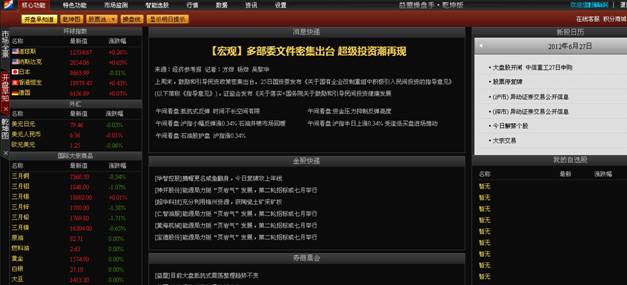
1.4. 操盘线
投资者在二级市场操作时,其资金会处于两种状态即持币观望、持股待涨。益盟操盘线以K线为表现形式,打破原有K线阴阳结合的方式,将K线变色分成持股待涨期(红色)、持币观望期(蓝色),屏蔽了庄股拉升期的振仓和头部出货的诱多行为,使股民更好的把握波段行情。
操盘线侧重于盘后分析,通过对股票形态判断,在个股有可能进入拉升期前的相对低点发出买入信号(黄色向上箭头),经过一段涨幅以后,判断相对高点发出卖出信号(绿色向下箭头)。可看到波段交替显示的红、绿两种颜色的K线即为“操盘线”。在上升段,持续以红色表示,空心K线代表当日股价上涨,收阳线;用实体蓝心K线表示当日股价下跌,收阴线;反之在下跌段中以蓝色显示,用空心K线表示当日股价上涨,收阳线;用实体K线表示当日收阴。红色波段表示持有,蓝色波段表示空仓信号。 转换的时间即为买入卖出操作,用B点S点表示。
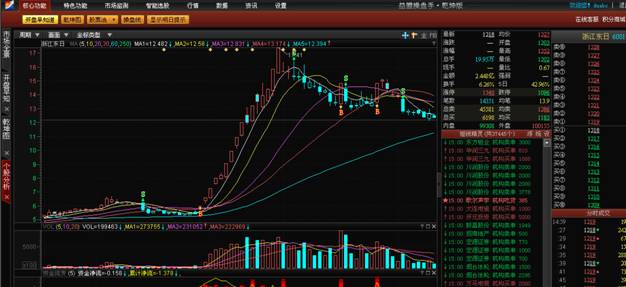
PS:个股操盘线只为注册登录用户开放,游客及过期用户只能看到大盘操盘线。
详细情况请咨询:400-670-6668
1.5. 显示明日提示
操盘线明日提示是对下一个分析周期会提示如何操作的一种预判。系统根据交易情况会发出不同的买卖条件。明日提示可以看作是操盘线的状态预告,而用户实际操作,则需要根据操盘线的BS买卖信号,在下个周期进行操作。
用户可以将个股的行情走势与明日提示的条件做比较,就可以对下一周期操盘线的状态进行预判,如果条件离目前的价位或成交量还相差很远,则可在下一周期的盘中适当减少关注;反之,则可以增加关注频率。

建议采用PentiumⅣ以上CPU,512MB以上内存,微软Windows2000以上版本的32位操作系统,10 G以上的可用硬盘空间。
将安装光盘放入光盘驱动器中,然后鼠标左键双击显示桌面上“我的电脑”,再双击光盘驱动符,电脑显示出软件安装程序文件。

鼠标左键双击此安装程序文件,进入安装向导画面。
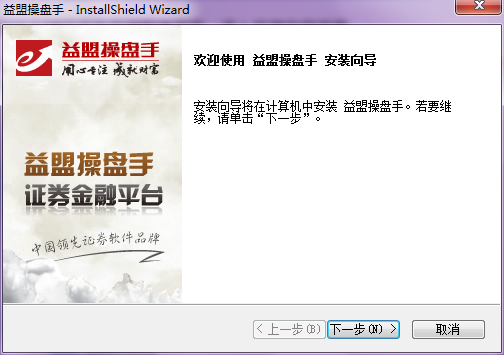
在出现的提示框中鼠标单击“下一步”,
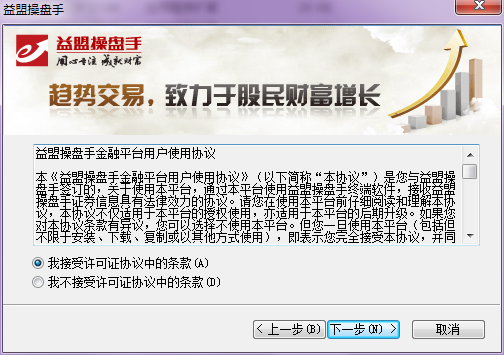
点击“我接受许可证协议中的条款”,并且点击下一步,进入选择安装路径的提示框。
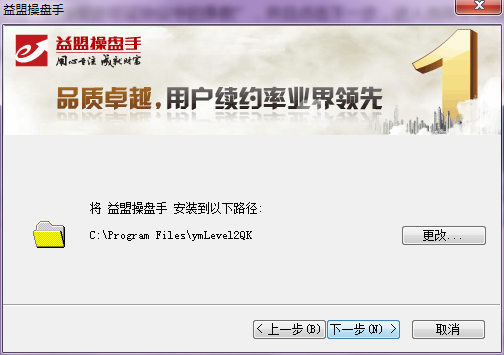
程序默认安装路径为“C:\program Files \ymlevel2Qk,如需安装在别的硬盘路径下,如D盘、E盘等,鼠标单击“更改”,在出现的提示框中上方的白条框中将“C”改为“D”或其他盘符号,并点“确定”返回原来的提示框,这时安装路径已更改。鼠标左键单击“下一步”出现程序安装界面。

点击安装,开始软件安装。
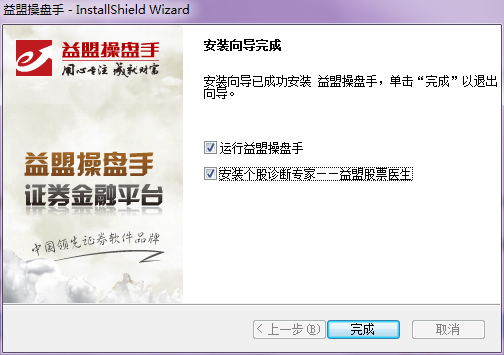
软件安装完毕后会出现提示框,点击完成,结束安装。益盟操盘手软件的图标就会出现在电脑桌面中。
确认您的电脑处于连网状态,用鼠标左键双击桌面中的“益盟操盘手”的图标,软件自动弹出认证提示框。已经注册过的用户可以直接输入您的昵称或手机号,以及密码。您也可以选择直接点击登陆框下方的“游客进入”直接使用软件。
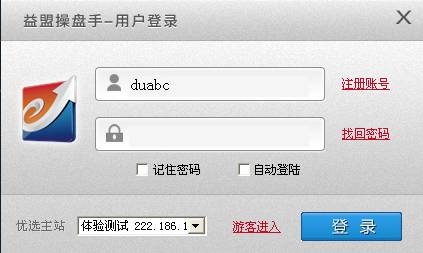
如果勾选记住密码以及自动登录,每次打开软件可直接掉过登录界面,软件会自动打开。
如果只勾选记住密码,则每次打开软件,软件会弹出登录框,但会为您保存密码,你只需点击登录即可。
如果都不勾选,则每次登陆需输入密码,并点击登录。
点“登录”后将连接到网络上的认证服务器,如能接收到行情即表示认证通过。软件界面右下方绿灯亮起,显示“连接正常”。
如出现“无此用户名”、“密码不正确”等提示,请仔细核对用户名和密码后重新输入,注意数字“0”和小写英文字母“o”、数字“1”和字母“l”、数字“9”和字母“q”等之间的区别。
您也可以选择点击“找回密码”,找回您注册时的正确密码。
2.3.2. 系统测速
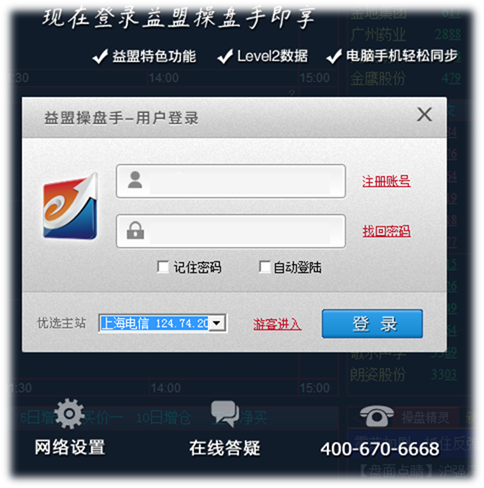
在用户登录界面有系统连接测速功能的优选主站按钮,点击“网络设置”—优选主站,开始系统连接测速。
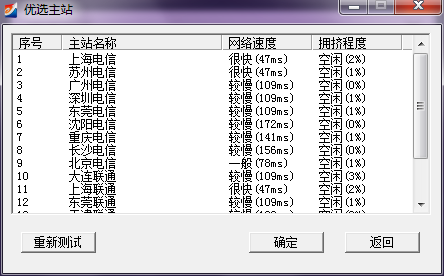
优选主站鼠标双击选择,直接按"返回"钮的话会自动选择一个最佳的服务器,判据是速度+拥挤程度。
有时由于线路传送故障,会出现连接断开的情况,软件界面右下方红灯亮起,显示为“连接断开”,此时只要打键盘上的“L”键,接着按回车键,即可快速恢复连接,不需要重新登陆。
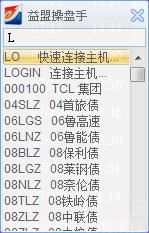
在任何状态下,点击屏幕右上角的“╳”或者按键盘上的“ALT+F4”,软件会出现关闭提示弹窗。
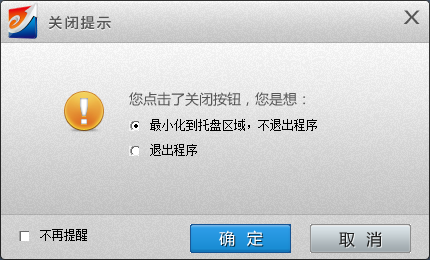
选择最小化,则软件不关闭,只是隐藏到电脑右下角托盘区域。
选择退出程序,则关闭软件。
选择以上其中一种选项,并且勾选不再提示,则表示以后都默认这样操作。
乾坤版的导航栏有8个一级菜单,分别是核心功能、特色功能、市场监测、选股、行情、数据、资讯、设置。
其中灰掉的按钮,则表示你没有此权限使用,需升级到高端版本才可使用。
核心功能包括了乾坤图、股票池、操盘线。它们是乾坤版体验版的最常用功能。是用户的快速使用入口。
![]()
特色功能包括了市场全景图、热点聚焦、周期共振、多空筹码流动,行情回放,阶段行情统计,分析工具。这些归属于软件的特殊展示功能。(其中道破天机为收费版本功能)
![]()
市场监测包含了板块监测和系统预警。这是监控市场及个股异动的系列功能。(其中黑马雷达、资金雷达、板块掘金及新股掘金为收费功能。)
![]()
选股包括了多空博弈榜、 快速选股器、条件选股、性价比换股器等栏目;这些都是帮助用户选股的。(其中主力增仓榜、主力被套榜、超级策略等高端选股功能为收费版本功能。)
![]()
行情包括了自选股、云自选股(上传至服务端,电脑、手机可同步)、A股、中小企业板、创业板、股指期货、分类排名、债券、基金、指数,综合排名。是行情报价的分类入口。
![]()
数据包括了 F10搜索引擎。(其中新股中心、财务业绩、交易行为、价值对比、高管买卖、益盟F10均为收费功能。这属于益盟高端数据类功能。)
![]()
资讯包括了操盘手点睛、新闻导读、数据汇总、市场观点、公告与提示、交易行情、学习天地。这些属于数据资讯类文本信息。
![]()
设置包括了开启自选股同步(自选股同步设置功能,注册登录用户享受)、网络连接、参数设置、公式管理、板块设置、常用指标设置、数据管理(数据下载、收盘作业等)、版面管理、版面设计、自定义指数。这属于设置类功能。
![]()
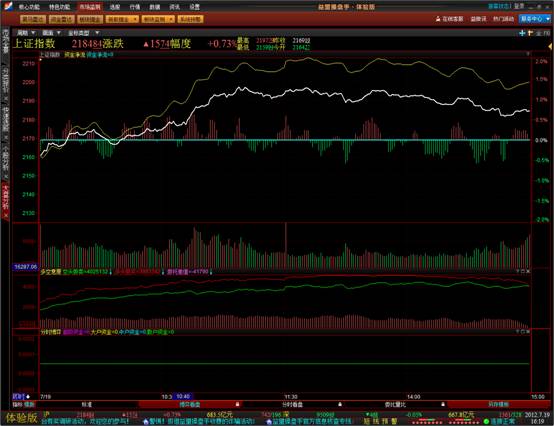
如果需要查看沪深指数,直接在键盘上按F3(沪市)/F4(深市)进行调用显示。
个股分析是对于单个股分析的窗口。
可以在键盘上直接输入股票代码,如:“600030”(中信证券),或者直接输入股票名称的首位拼音字母组合,如:“ZXZQ”(中信证券) 然后按“Enter”。
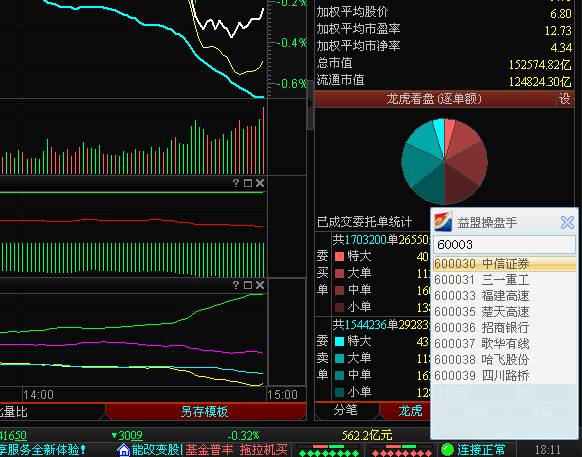
在分时走势图中,白色的是股价线,是由每分钟的收盘价连接而成,黄色的是股价的平均线,另外还有一根紫色的线,是操盘手软件的特色功能,叫做叠加大盘指数,是当日大盘的走势,可通过右键快捷菜单调出此功能。右侧图表中是即时的买卖盘和成交记录。在分时走势图状态下按F5键即可切换至技术分析图。

在分时走势图状态下按F5键即可切换至技术分析图,在个股技术分析图中,可以按照自己的需要设置图形分析画面的数量。方法是,在画面中点击右键,在显示的菜单当中找到“画面组合”,然后选择画面组合的数目;在键盘上按方向键“↑↓”可以放大或者缩小个股的图形。
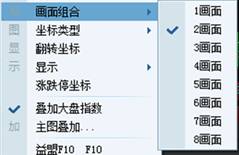
在个股K线图上,点击鼠标右键,在菜单中选择“除权处理”选项,有三种方式可供选择:不除权、上除权、下除权,建议用户将此项设置为下除权,有助于提高技术指标的准确率。
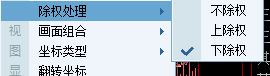
在K线图的上方有一排黄颜色的小点,这是软件的特色功能“信息地雷”,将鼠标箭头移到小点上会显示信息标题,用鼠标双击即可显示该条信息的详细内容。
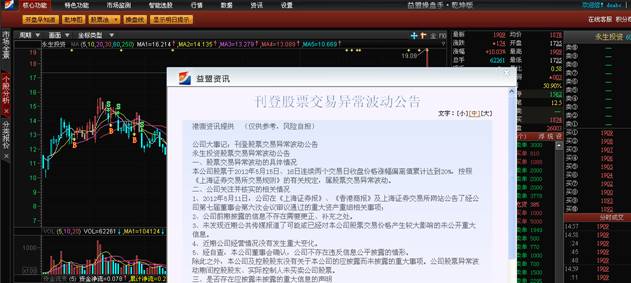
板块联想功能可以迅速查询到某只股票所属的板块,特别是对于当天涨势比较好的个股,利用板块联想功能够迅速找出其所属的不同板块类型,以此研判该股的上涨是哪类板块所带动,它的上涨可能带动哪些板块和概念,可以为判断市场行情带来方便。以“中国石化”为例,具体操作方法是:①在中国石化这支股票的分时走势图或者技术分析图形中,点击鼠标右键,②在显示的菜单当中用鼠标左键点击“板块联想”,③然后在出现的板块联想对话框中,用鼠标点击框内的“概念板块”,就可以看到该股属于“H股”、“上证180”、“上证50”、“低价股”、“基金重仓股”、“大盘股”、“石化股”、“红利股”、“蓝筹股”等多个板块,说明该股股性较活跃,以上任何一个板块启动,都可能带动中国石化上涨。
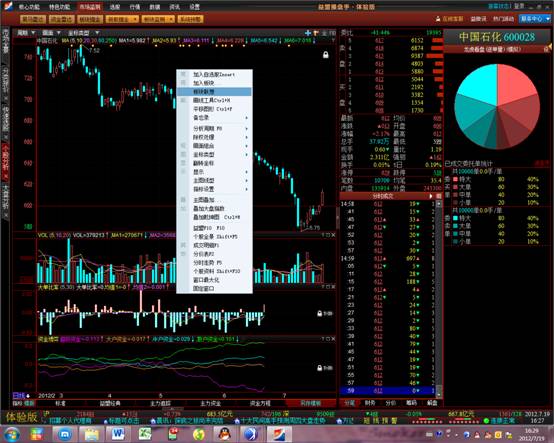
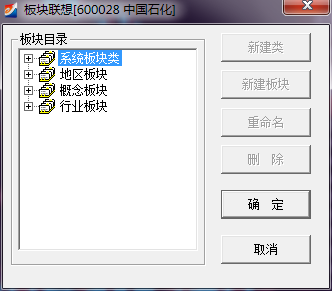
周期切换有三种方法:
⑴ 按键盘上的F8键,会按照日线、周线、月线、季线、半年线、年线、1分钟、5分钟、15分钟、30分钟、60分钟的次序切换周期
⑵ 打开右键快捷菜单,选择“分析周期”项目进行切换
⑶ 在数字键盘上打“90~99”也可进行周期的切换。
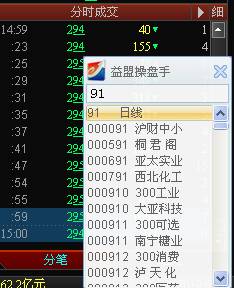
在个股的技术分析图中,一般上方画面设置为K线图加移动平均线,也就是MA指标,下方是各种技术分析指标的画面,如果要切换某一画面的指标,首先需要把该画面激活,方法是:用鼠标的左键点击该画面,或者用“TAB”键切换画面。如果该画面处于激活状态,它显示的技术指标名称的背景就会变成蓝色,然后就可以在该画面中切换自己需要的技术指标了,切换方法有两种,可以直接输入技术指标的名称,比如,“LTSH”、“MACD”,然后按回车键指标就会进行切换。也可以用右键点击该画面,在显示的菜单当中找到“选择指标”点击打开,在随后出现的选择指标对话框中,点击打开自己需要的指标选项,用鼠标点中准备切换的指标,然后点击确定,指标就会切换到画面中。
方法一:在激活的画面中直接输入指标名称,然后回车确认:
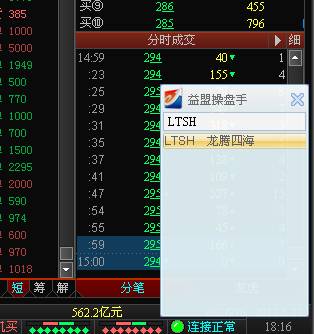
方法二:在选择指标中进行选择
在个股技术分析图中,用鼠标右键点击需要设置参数的技术指标的画面,点击的位置一定要正确,是准备设置参数的技术指标的小画面,然后在显示的菜单当中选择设置该指标参数,点击打开,进入设置参数对话框,然后就可以进行指标参数的设置操作,设置好后退出即可。
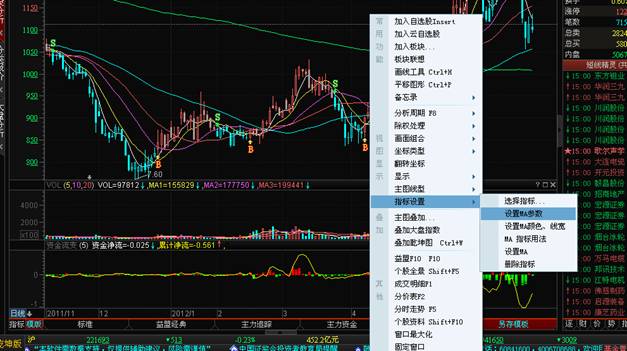

主图叠加功能可以直观地比较大盘和个股或者是两支个股之间的走势强弱。操作的方法是:①在个股K线图中点击鼠标右键,②在菜单中选择“主图叠加”,③在随后出现的对话框中选择希望叠加的股票,可以是大盘指数也可以是个股(可直接输入代码、拼音或在窗口中选择需要叠加的股票),确定后,该K线图就会叠加到个股图型画面中,按两次“F5”可以取消主图叠加功能。
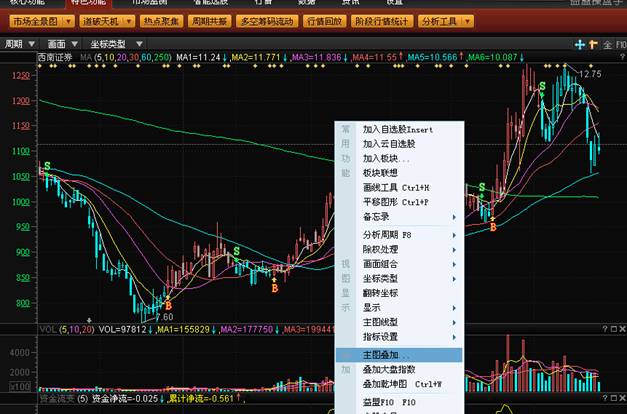

在键盘上输入组合键“Shift+F5”进入该画面。个股全景有四个画面,左下框是个股的分时走势图,不可改动和设置,其它三个画面可以进行独立操作,方法和个股操作方法相同,可以选择周期,画面组合、切换指标、放大缩小K线图等。

三个小画面一般设置成个股不同周期的技术分析图,比如,可以设置成日K线图、周K线图、60分钟K线图三种图形进行比较。个股全景图可以直观地比较股票不同周期的技术图形,从而更加准确地判断个股的走势。键盘上按F5,可退出“个股全景”状态。
在个股的状态下,按键盘上的F10键可以显示该股的背景资料,内容包括最新简况、公司概况、财务分析等等,可用鼠标单击相应的标题进行切换。

打开“画面”菜单,选择“分类报价”,再选择所需的指数类型,就会增加一个分类报价的新窗口,系统默认显示的是自选股报价,可点击下面的标题切换至其他报价类型,也可以用快捷键切换,例如输入61回车显示上证涨幅排名,输入63回车显示深圳涨幅排名,输入"."显示港股报价可以查看在上交所上市的49家香港H股行情,输入"6."显示港股排名。输入”6/”可以显示创业板涨幅排名。在行情报价中可以根据不同的报价项目对个股进行排名,点成红色自选股是按照该报价从大到小排名,点成绿色是从小到大进行排名。
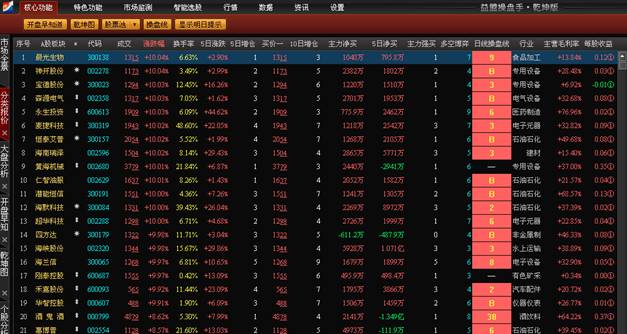
对于报价栏新增"主力净买"和"5日净买"栏目,在报价栏表头右击鼠标,可选择查看这两个栏目。
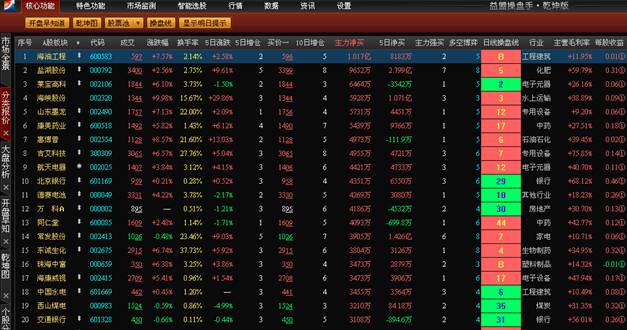
乾坤版现在可以看到在上交所上市的香港H股。代码以HK开头,比如招商银行H股代码为HK3968。对于板块指数的代码我们做了调整,为了和深圳中小版有区别,代码改成以BK开头,比如银行板块代码为BK2069。
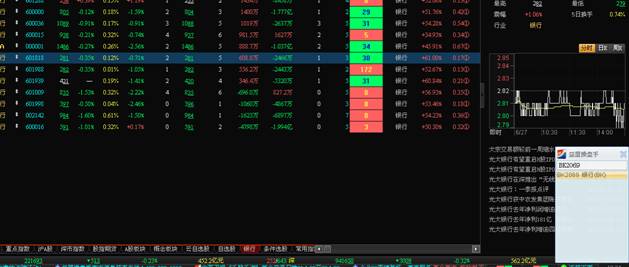
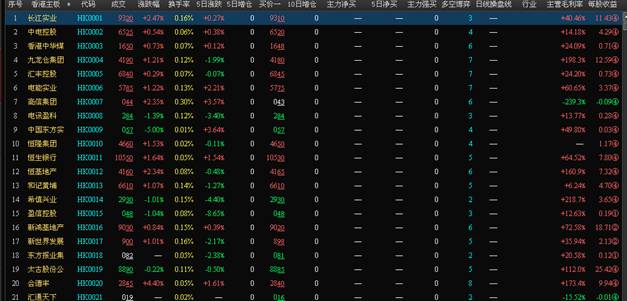
打开“设置”菜单,再点击“板块设置”,然后在打开的板块定义对话框中找到自定义板块,用鼠标左键双击打开,再点击自选股文件夹;现在就可以在对话框右边的空白方框当中进行自选股设置,可以在键盘上直接输入股票代码或者首位拼音字母的组合来加入自选股。
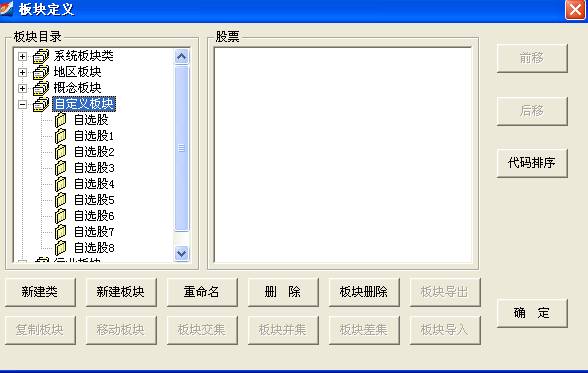
例如:输入“600871”(仪征化纤)或者输入仪征化纤的拼音首字母“YZHX”都可以将“仪征化纤”这个股票加入自选股。 如果要删除某一只自选股,用鼠标把它点中,然后点击对话框下方的“删除”,这只股票就会从自选股板块中删除。
设置好以后还可以根据自己的需要对自选股进行排序,点击对话框右边的“代码排序”,自选股就会按照股票代码来进行排序。还可以单独移动个股的前后位置,方法是用鼠标点击选中的股票,再点击对话框右边的“前移”、“后移”箭头,就可以自由移动该股票的位置。各种操作都完成以后,用鼠标点击“确定”即可,再按键盘上的F6键即可看到自选股的报价行情了。
在个股的K线图或分时图中,点击鼠标右键,选择“加入自选股”,就可以把当前个股加入到自选股板块中。
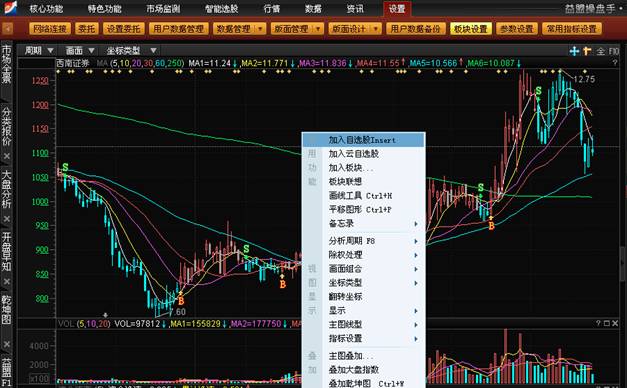
在自选股报价框中,可以使用下面滚动条的左右方向(箭头)查阅不同报价的情况。
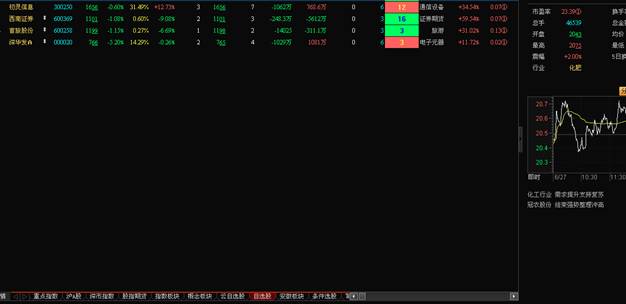
也可以手动设置报价项目,如要把“涨跌幅”换为“换手率”方法是将鼠标放在“涨跌幅”的标题上,然后点击鼠标右键,在打开的菜单中选择“基本行情—换手率”即可。在其它的各类行情报价中的报价项目均可按照以上方法进行设置。
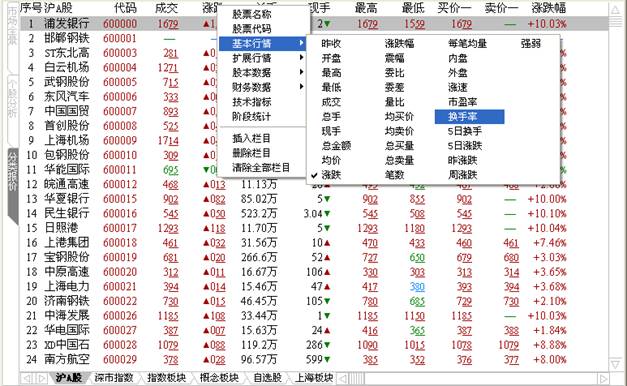
另外,在自选股框中可以根据不同的报价项目对个股进行排名,点成红色自选股是按照该报价从大到小排名,点成绿色是从小到大进行排名。在其它的各种行情报价中,比如市场全景图、板块监测、沪市、深市行情报价的排名方法也是这样操作。
操盘手深度分析决策软件分时看盘界面包括分时走势、分时统计指标、动态盘口信息、十档买卖挂单、逐笔、分笔交易、委托队列、盘口矩阵等;具体功能分布请看以下图示:

操盘手深度分析决策软件的显示栏目包括分笔成交、逐笔成交、财务数据、分价表、指数副图、分时副图、成本分析、财务数据、委托队列、最大撤单、累计撤单、分笔交易记录、逐笔交易记录、逐单\逐笔统计、盘口矩阵、队列矩阵、龙虎看盘、行业统计等。并且在操盘手深度分析决策软件中我们可以灵活调用和布局这些显示项目。
即分时成交,动态显示各时间点的最新成交价、成交量、成交方向及成交笔数。
![]()
![]() 按钮用来控制是否进行分时逐笔对照。
按钮用来控制是否进行分时逐笔对照。
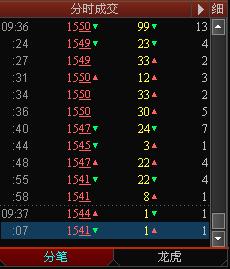
每笔成交数据,交易过程中的单次成交记录,反映了交易过程的真实成交细节。
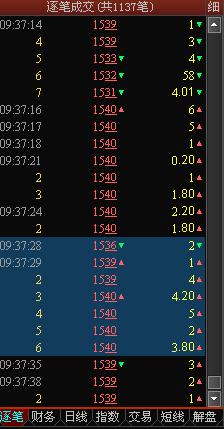
最新财务数据和股本数据等基本面信息,其中市盈率采用最近季度报表收益数值进行近似估算。
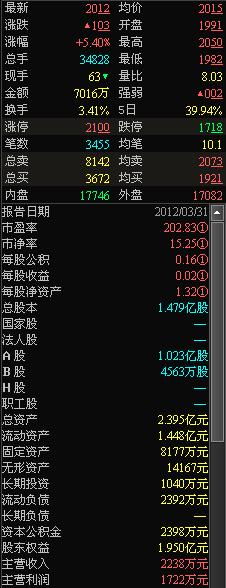
分价表显示各价位成交的成交量(手数),总笔数,平均每笔成交手数,成交量占总成交量的比例和主动性买入、卖出比例,如图所示:
“成交量”一栏是各价位上的成交手数;
“比例”一栏显示各价位上的成交量占总量的比例,柱状图红色和绿色部分分别表示主动性买入和卖出的成交量;
“成交笔数”一栏是各价位上的成交笔数,柱状图红色和绿色部分分别表示主动性买入笔数和主动卖出笔数;
“每笔均量”是各价位上的平均每笔手数。当分价表的窗口不够宽度显示以上所有数据时,将显示如图窄窗口分价表模式,该模式下只显示各价位的成交手数、成交量占总成交量的比例和主动性买卖成交量对照柱状图。
分价表的作用:
判断该股今日交易者持仓成本。
判断阻力与支撑的位置,比例越高柱状越长的价位成交越密集,往往容易产生支撑阻力作用。
判断该价位成交平均每笔手数大小来分析买卖能量,一般而言每笔均量大的价位说明大资金介入的程度相对较高。
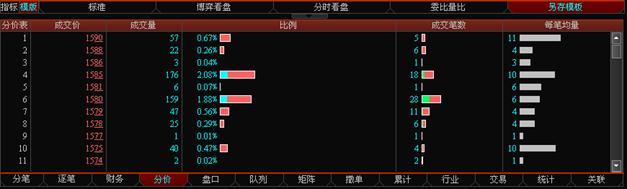
显示上证指数分时图,方便用户了解大盘走势,比较个股与市场总体的相对强弱状况。
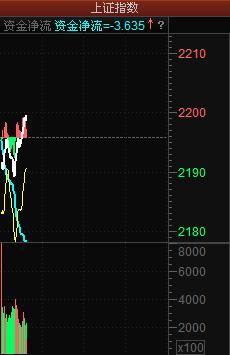
当前股票的分时图。方便在k线图下或其他页面下同时观察分时走势。
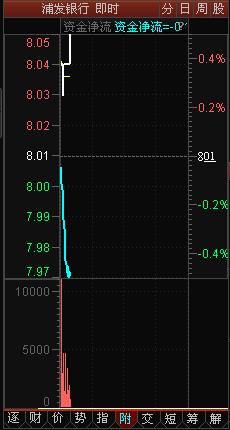
目前上证所发布申买量一(即最佳买入价)上前 50笔分笔委托和申卖量一(即最佳卖出价)上前50笔分笔委托单量明细。主要作用体现在:
(1) 查看买卖委托单明细,观察委托单大小。
(2) 监测特殊大单异常撤单和委托撤单情况,发现市场操纵行为。
(3) 监测涨(跌)停板上的封单中是小单还是大单。
需要注意的是,右上角的第一个按钮有两种状态
“![]() ”状态下显示买一和卖一以外的其他买卖盘。
”状态下显示买一和卖一以外的其他买卖盘。
“![]() ”状态下仅显示买一和卖一盘。
”状态下仅显示买一和卖一盘。
第二个按钮有3种状态
“![]() ”状态下高亮显示对列的当前成交和撤单(黄色高亮)情况。
”状态下高亮显示对列的当前成交和撤单(黄色高亮)情况。
“![]() ”状态下高亮显示队列的当前成交、撤单和已成交队列(灰底)
”状态下高亮显示队列的当前成交、撤单和已成交队列(灰底)
“![]() ”状态下停止高亮显示。
”状态下停止高亮显示。

成交统计分为逐笔统计和逐单统计两种统计方式。右上角第一个按钮![]() 或
或![]() 用来切换统计数据是成交笔数还是成交量。
用来切换统计数据是成交笔数还是成交量。
逐笔统计 是依据单笔成交量作为统计标准对逐笔成交明细的笔数和量进行汇总。
画面中左面的一列是逐笔统计,其中最上面的图是全部逐笔的统计,中间的图是外盘成交逐笔统计,最下面的图是内盘成交逐笔统计。(注意,内外盘是软件统计后的近似估算值)
逐笔统计图横坐标是每笔成交手数,柱状线的高度代表对应该每笔手数的成交笔数或成交量当日累计值,点中某个图表时,右侧的信息窗列出该图表的详细统计数据。
逐单统计 是依据已成交委托单的大小对逐单数据进行笔数和量的汇总,注意和逐笔统计相区别。
画面中中间的一列是逐单统计,其中最上面的是图是全部逐单的统计,中间的图是委托买入已成交委托单的统计,最下面的图是委托卖出已成交委托单的统计。
逐单统计图横坐标是每单成交手数,柱状线的高速代表对应该每单手数的成交笔数或成交量当日累计值,点中某图表时,右侧的信息栏会列出该图表的详细统计数据。
交易还原应用益盟公司的指令流还原技术演绎了逐笔成交过程,包括买入方的委托单大小、卖出方的委托单大小,主动成交方和被动成交方等内容。
时间、价格、成交三列是交易所行情系统逐笔成交的内容,后面的买单和卖单是根据买卖委对列明细和逐笔成交明细解析出来的,因此有些成交无法正确推算出买卖方委托单大小成交。买单或卖单数字前面的箭头表示该委托单在这笔之前已有成交,数字后面的箭头表示这笔委托单还未完全成交。高亮显示的一方是主动成交方。
通过观察逐笔交易我们可以更清楚地了解成交地过程,这是进行统计分析的重要基础。
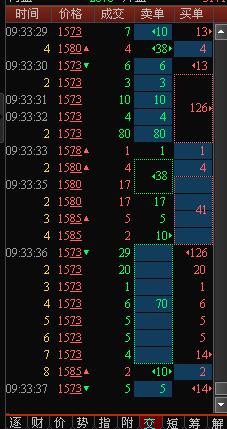
盘口矩阵用于显示各个价位上的累计成交量、当前委托量以及逐笔成交。
“价格”一栏按价格高低列出了当日所有的成交价和未发生成交但曾经进入了10档买卖盘口揭示的委托价格。黄底的价格是最新成交价,价格前的星号表示该价位是当前委托的加权均价位置,最下面的蓝线表示最低价,最上面的蓝线表示最高价,左面的蓝色线表示开盘价。

“委托量”一栏的①、②、③……表示买卖盘档位。
“成交”一栏列出可当日累计的成交量,分为内盘成交和外盘成交,分别用柱状线的绿色和红色部分表示。
切换逐笔的显示方式可点击窗口右上角的数、逐、图,分别表示用数字揭示、用图例揭示、不揭示逐笔
队列矩阵是在盘口矩阵的基础上增加了队列一栏,不仅仅揭示了当前买一和卖一上的委托单明细,而且还留存了其他档位曾经揭示过的委托单明细。队列前面的时间是该队列的留存时间,即最近一次该价位作为买一或卖一时的时间。

另外,点击窗口右上角的第一个按钮“队”可隐藏或显示留存的委托队列,点击第二个按钮“分”可隐藏或显示成交分布一栏,点击第三个按钮“逐”、“数”、“图”可以隐藏、数字揭示、图例揭示逐单数据,第四个按钮“![]() ”和“
”和“![]() ”分别表示是显示所有委托还是每个价位只显示一行委托单,第五个按钮的“
”分别表示是显示所有委托还是每个价位只显示一行委托单,第五个按钮的“![]() ”和“
”和“![]() ”表示是否动态显示逐笔成交。
”表示是否动态显示逐笔成交。
龙虎看盘分为逐单龙虎看盘和逐笔龙虎看盘,逐单龙虎看盘建立在逐单分析的基础上,而逐笔龙虎看盘则是对主动性成交的分类统计。可以将龙虎看盘看作是图形化的成交统计,给投资者以更加直观的印象。
软件默认显示在逐单龙虎看盘画面,点击窗口右上角的“设”可以调用逐笔龙虎看盘。逐单统计有饼图和柱状图两种图形表达方式,点击右上角的“设”转换。
对于逐单统计我们使用两种统计方法,一按照成交量统计,二按照成交额统计。
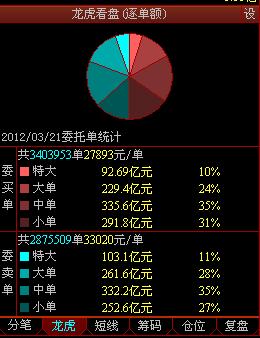
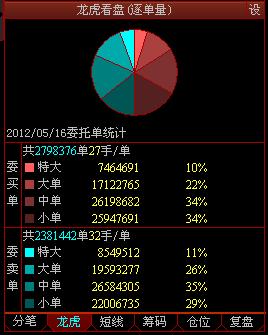
在使用龙虎看盘功能时,需要注意以下几点:
在逐单龙虎看盘中,任何的成交买入量都等于卖出量,委买量=委卖量=成交量,所以饼图中委卖量与委买量各占一半,柱状图委买量、委卖量高度相同。
逐单龙虎看盘用不同颜色表示不同级别单子的累计成交量的大小,颜色越鲜艳级别越高。如果当日特大买单和大买单的累计成交量比特大卖单和大卖单的累计成交量大,可以看作大资金买入交易模式,反之则看作大资金减仓交易模式。
在逐笔龙虎看盘中,是根据主、被动性买卖进行统计,图中红绿色区域的比例对比表明了主动性和被动性成交的对比。
同样地,逐笔龙虎看盘也用不同颜色表示不同级别逐笔成交量的大小,其各个级别数值大小反映了主动性买入卖出的强度。
在使用过程中点击鼠标的右键会出现一个快捷功能菜单,并且在不同的屏幕点击出现的功能菜单内容是有针对性而不尽相同的。右键快捷菜单可以完成大部分的软件操作,建议用户多加利用。例如切换K线周期可以直接打开右键菜单选择“分析周期”。
鼠标右键为功能键,在本系统中有较多功能通过鼠标右键来实现,具体内容如下:
1. 调整指标参数
该功能可对软件内任一技术分析指标参数进行调整。
使用方法:
在K线图状态下,用鼠标左键点击所需调整的技术指标图形后,再点击鼠标右键,出现选择框后用鼠标左键点击“设置**(指标名称)参数”即可自定义指标参数。
2. 指标用法注释
该功能对软件内所含技术指标的算法及用法进行标注。
使用方法:
在K线图状态下,用鼠标左键点中技术指标图形后,再点击鼠标右键出现选择框后用鼠标左键点击“**(指标名称)指标用法”,即弹出该指标用法注释窗口。
3. 小图切换
该功能是在K线图或即时走势图状态下,自由切换屏幕显示右下方小窗口显示内容,可供切换内容包括即时图、成交明细、深证成指、成份A指、成份B指、大单跟踪、个股大单、。
使用方法:
在K线图或即时走势图状态下,直接点击鼠标右键出现选择框后用鼠标左键选择“小图切换”内各项显示内容或按“+”键直接切换。
4. 隐藏报价(显示报价)
该功能可在K线图状态下,隐藏或显示屏幕右方报价栏。
使用方法:
在K线图状态下,直接点击鼠标右键出现选择框后用鼠标左键点击“隐藏报价”即可,若要显示报价则按相同方法操作即可。
5. 叠加大盘指数
该功能可在个股即时走势图状态下,将大盘即时走势图叠加在个股即时走势图之上。
使用方法:
在个股即时走势图状态下,直接点击鼠标右键出现选择框后用鼠标左键点击“叠加大盘指数”即可,若要取消叠加则按相同方法操作即可。
打开“系统功能”菜单,点击“数据下载”,会显示数据下载对话框。

数据下载对话框上方是“下载范围”选项,一般为“全部股票”。如果要选择其他下载范围,则用鼠标左键点击“下载范围”,在随后出现的“选择板块”对话框中,用鼠标左键双击所需要的板块类型,比如“系统板块类”、“自定义板块”等。接着在该板块类型下方出现的不同板块中用鼠标左键点击所需要设定的下载范围板块,比如“A股板块”、“自选股”等等。然后点击“确定”返回到数据下载对话框,所选择的内容就会出现在“下载范围”后的白框中。
下面我们以日线为例说明如何下载数据:用鼠标点击“日线数据”在前面的白框内打勾,然后在日期范围后的白框内设置需要下载的时间范围,前面的白框中为起始日期,后面的白框中为终止日期,方法是用鼠标在白框内点击进行修改,日期的表达方式:2005年1月1日填写为“20050101”,设置好时间后点击确定就开始下载了。
在作条件选股之前,不管是宽带用户还是电话线上网的用户都需要下载日线数据,原因是条件选股要求股票的所有数据尤其是K线图数据必须完全,而软件即使在盘中一直使用,也不可能把所有股票的K线图都接收到,因为软件只会接收和记录查看过的股票的数据,也就是说在盘中没有看过的股票就没有数据记录。所以在做条件选股之前,一定要下载“数据”。否则选出的股票就会不准确。
一般情况下,用户必需下载的数据是“日线数据”。其它的数据内容可根据需要自行选择下载,其中“当日走势”、“5分钟数据”、“F10资料”这几项因为数据量较大,下载需要的时间较长,电话拨号上网的用户如果不需要可以不下载或者按照前面讲的方法选择范围进行下载。用户最好养成定期下载的习惯。
设置操作完成以后点击确定,软件就会下载数据。
学会软件下载是非常实用的知识,在软件碰到一些小问题时,只要将下载下来的软件重新安装一次,基本上问题都会解决。还有当电脑重装,其它软件发生问题时,如果自己会下载软件就会非常方便。在操盘手软件中点击帮助菜单,打开“益盟主页”,用鼠标左键点击“软件下载”
在画面显示的各种软件版本中选择自己需要的软件名称,(要详细查看软件版本的说明是安装版本还是升级版本,是图文用户使用还是网络用户使用)。
然后用鼠标左键点击“立即下载”,选择保存,保存在桌面。所选择的软件安装程序就会下载到电脑桌面上,再用鼠标左键双击桌面上的程序,然后按照安装程序的提示进行操作直至软件安装完成。 注:软件安装后请将安装程序保留在桌面上,方便以后使用。
乾坤版有自动升级功能,如有更新软件将提示升级,届时用户只需按照提示,一直点击“下一步”直到“完成”即可。
本软件中有众多技术指标辅助投资者决策。分别为技术分析传统指标,益盟特色指标,深度分析指标等。在使用周期方面分为K线图技术分析和分时图技术分析。大部分是附图指标,也有部分主图叠加指标。
以MACD指标为例介绍指标界面。
首先显示的是本指标名称。指标名称后括号内的数值是此指标的输入参数,系统安装完毕后都有原始设定默认值,一般用户不用调整;部分指标没有参数。指标参数后显示的是此指标的各个输出变量,等号左边是变量名,等号右边是此变量的数值,箭头提示。
红色向上箭头提示,此变量比上一个周期的数值大;
蓝色向下箭头提示,此变量比上一个周期的数值小。

大多数技术指标都有指标用法说明。点击指标窗口的“?”图标按钮,可出现使用帮助。

另外鼠标右键菜单中有指标用法项目。在指标窗口内单击右键,选择指标用法菜单。
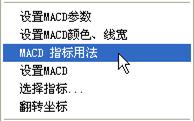
随后出现的指标用法说明窗口内有此指标的介绍。
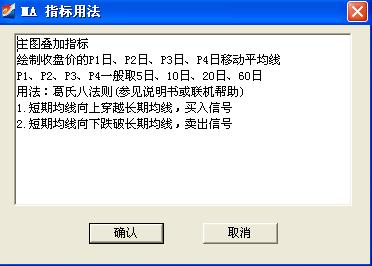
2.9.3. 常用技术指标
2.9.3.1. 趋向指标
1. BBI-多空指数
主图叠加指标
算法:
3日平均价加6日平均价加12日平均价加24日平均价,其和除以四
用法:
1.同移动平均线;
2.高价区收盘价跌破BBI线,卖出信号;
3.低价区收盘价突破BBI线,买入信号;
4.BBI线向上,股价在BBI线之上,多头势强;
5.BBI线向下,股价在BBI线之下,空头势强;
2. DMA-平均线差
算法:
收盘价的短期平均与长期平均的差除以短期天数,得DMA;DMA的M日平均为AMA。
参数:SHORT 短期天数 LONG 长期天数 M 计算移动平均的天数
一般为10、50、10。
3. DMI-趋向指标(标准)
(标准算法)
用法:市场行情趋向明显时,指标效果理想。
PDI(上升方向线) MDI(下降方向线) ADX(趋向平均值)
1.PDI线从下向上突破MDI线,显示有新多头进场,为买进信号;
2.PDI线从上向下跌破MDI线,显示有新空头进场,为卖出信号;
3.ADX值持续高于前一日时,市场行情将维持原趋势;
4.ADX值递减,降到20以下,且横向行进时,市场气氛为盘整;
5.ADX值从上升倾向转为下降时,表明行情即将反转。
参数:N 统计天数; M 间隔天数,一般为14、6
ADXR线为当日ADX值与M日前的ADX值的均值。
4. MACD-均价平滑异同平均线
算法:
DIFF线 收盘价短期、长期指数平滑移动平均线间的差
DEA线 DIFF线的M日指数平滑移动平均线
MACD线 DIFF线与DEA线的差的2倍,彩色柱状线
参数:SHORT(短期)、LONG(长期)、M 天数,一般为12、26、9
用法:
1.DIFF、DEA均为正,DIFF向上突破DEA,买入信号。
2.DIFF、DEA均为负,DIFF向下跌破DEA,卖出信号。
3.DEA线与K线发生背离,行情反转信号。
4.分析MACD柱状线,由红变绿(正变负),卖出信号;由绿变红,买入信号。
5. MTM-MTM动力指标
算法:
MTM线 当日收盘价与N日前的收盘价的差
MTMMA线 对上面的差值求N日移动平均
参数:N 间隔天数,也是求移动平均的天数,一般取6
用法:
1.MTM从下向上突破MTMMA,买入信号
2.MTM从上向下跌破MTMMA,卖出信号
3.股价续创新高,而MTM未配合上升,意味上涨动力减弱
4.股价续创新低,而MTM未配合下降,意味下跌动力减弱
5.股价与MTM在低位同步上升,将有反弹行情;反之,从高位同步
下降,将有回落走势。
2.9.3.2. 反趋向指标
1. BIAS-乖离率
乖离率表现个股当日收盘价与移动平均线之间的差距。
正的乖离率愈大,表示短期获利愈大,则获利回吐的可能性愈高;负的乖离率愈大,则空头回补的可能性愈高。
按个股收盘价与不同天数的平均价之间的差距,可绘制不同的BIAS线。
参数:系统绘制三条BIAS线,分别为收盘价与L1日、L2日、L3日移动平均价的差。
2. CCI-顺势指标
算法:
中价与中价的N日移动平均的差除以N日内中价的平均绝对偏差
参数:N 设定计算移动平均的天数,一般为14
用法:
当CCI小于-100时为买入信号,CCI大于100时为卖出信号。
3. KD-随机指标
算法:
对每一交易日求RSV(未成熟随机值)
RSV=(收盘价-最近N日最低价)/(最近N日最高价-
最近N日最低价)×100
K线:RSV的M1日移动平均 D线:K值的M2日移动平均
参数:N、M1、M2 天数,一般取9、3、3
用法:
1.D>70,超买;D<30,超卖。
2.线K向上突破线D,买进信号;线K向下跌破线D,卖出信号。
3.线K与线D的交叉发生在70以上,30以下,才有效。
4.KD指标不适于发行量小,交易不活跃的股票;
5.KD指标对大盘和热门大盘股有极高准确性。
4. RSI-相对强弱指标(Relative Strenth Index)
算法:
先求相对强弱值=N日内收盘价上涨幅度总和/下跌幅度总和
RSI线:100-100/(1+相对强弱值)
参数:N1、N2、N3 统计天数,一般取6、12、24
用法:RSI在50以上准确性较高
1.6日RSI向上突破85,超买;向下跌破15,超卖
2.盘整时,RSI一底比一底高,多头势强,后市可能续涨;反之,是卖出信号
3.股价尚在盘整阶段,而RSI已整理完成,股价将随之突破
4.6日RSI向上突破12日RSI,卖进信号;反之,卖出信号。
5. WR-威廉指标(William’s%R)
算法:
N日内最低价与当日收盘价的差,除以N日内最高价与最低价的差,结果放大100倍
参数:N 统计天数 一般取14天
用法:
1.低于20,超买,即将见顶,应及时卖出
2.高于80,超卖,即将见底,应伺机买进
3.与RSI、MTM指标配合使用,效果更好。
2.9.3.3. 能量指标
1. BRAR-人气意愿指标
AR人气指标算法:
最近N天内最高价与收盘价的差的和除以开盘价与最低价的差的和,所得的比值放大100。
用法:介于80至100,盘整;过高,回落;过低,反弹。
BR意愿指标算法:
最近N日内,若某日的最高价高于前一天的收盘价,将该日最高价与前收的差累加到强势和中,若某日的最低价低于前收,则将前收与该日最低价的差累加到弱势和中。最后用强势和除以弱势和,所得比值放大100。
用法:
介于70至150,盘整;高于300,回档;低于50,反弹。
参数:N 天数,一般取26。
2. CR-CR能量指标
算法:
在N日内,若某日最高价高于前一日中价(最高、最低价的均值),将二者的差累加到强势和中;若某日最低价低于前中价,将前中价与最低价的差累加到弱势和中。强势和除以弱势和,再乘100,即得CR。
同时绘制CR的M1日、M2日、M3日均线。
参数:N 统计天数
M1、M2、M3 计算移动平均的天数,一般为5、10、20
用途:
该指标用于判断买卖时机。能够测量人气的热度和价格动量的潜能;显示压力带和支撑带,以辅助BRAR的不足。
3. VR-VR容量比率
算法:
在N日内,若某日收阳(收盘价高于开盘价),则将该日成交量累加到强势和中;收阴,累加到弱势和中。若平盘,则该日成交量一半累加到强势和,一半累加到弱势和。
最后,计算强势和与弱势和的比,并放大100倍。
参数:N 累加天数 一般取 26
用法:
1.40至70,低位区,买进;80至150,盘整区,持有;160至350,获利区,获利了结。
2.成交经萎缩后放大,VR值也从低位上升,可能有大行情发动
3.VR低于40后,很容易探底反弹。
2.9.3.4. 量价指标
1. OBV-能量潮
算法:
从上市第一天起,逐日累计股票总成交量,若当日收盘价高于昨收,则前OBV加当日成交量为当日OBV,否则减当日成交量为当日OBV。
用法:
1.股价上升,OBV线下降,显示买盘无力;
2.股价下跌,OBV线上升,显示买盘旺盛,反弹有望;
3.OBV缓慢上升,显示买盘渐强,买进信号;
4.OBV急速上升,显示买盘力量将尽,卖出信号;
5.OBV线由正转负,为下跌趋势,卖出信号;反之,买进信号;
6.OBV线长用于观察股价何时脱离盘局及突破后的未来走势。
2.9.3.5. 压力支撑指标
1. BBIBOLL-多空布林线
UPR线为压力线,对股价有压制作用,DWN线为支撑线,对股价具有
支撑作用,BBI线为中轴线。
N、P为参数:
N为统计天数,P为轨道宽度。
缺省值为10和3
用法:
轨道收敛时为买入信号;
轨道发散,且股价超越上轨时为卖出信号;
股价跌穿下轨时为卖出信号。
2. CDP-逆势操作
超级短线指标
算法:
CDP 为最高价、最低价、收盘价的均值,称中价;中价与前一天的振幅的和、差分别记为AH(最高值)、AL(最低值);两倍中价与最低价的差称NH(近高值),与最高价的差称NL(近低值)。
用法:
1.股价波动不大时,开盘价位于近高值与近低值间,可在近低值价位买进,近高值价位卖出。
2.开盘价位于最高值或最低值附近,意味着跳空,是大行情发动的开始,可在最高值价位追买,或最低值价位追卖。
投资者在二级市场操作时,其资金会处于两种状态即持币观望、持股待涨。益盟操盘线以K线为表现形式,打破原有K线阴阳结合的方式,将K线变色分成持股待涨期(红色)、持币观望期(蓝色),屏蔽了庄股拉升期的振仓和头部出货的诱多行为,使股民更好的把握波段行情。操盘线侧重于盘后分析,通过对股票形态判断,在个股有可能进入拉升期前的相对低点发出买入信号(黄色向上箭头),经过一段涨幅以后,判断相对高点发出卖出信号(绿色向下箭头)。可看到波段交替显示的红、绿两种颜色的K线即为“操盘线”。在上升段,持续以红色表示,空心K线代表当日股价上涨,收阳线;用实体蓝心K线表示当日股价下跌,收阴线;反之在下跌段中以蓝色显示,用空心K线表示当日股价上涨,收阳线;用实体K线表示当日收阴。红色波段表示买入持有信号,蓝色波段表示卖出空仓信号。
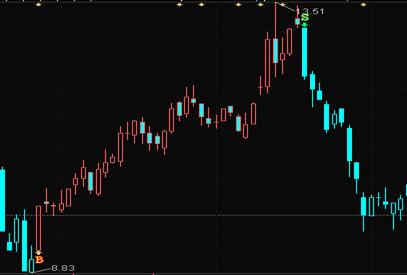
调用方法:
在个股K线状态下,选择菜单“特色功能”用鼠标点击“操盘线”或按热键C键+回车即可切换,按热键K键+回车返回K线状态。此指标同样适合于周K线、月K线等长周期以及分时K线的短周期。
掌握益盟操盘线,掌握个股生命线。
益盟多空筹码流动一个显著的特点就是象形性和直观性。它通过横向柱状线与股价K线的叠加形象直观地标明各价位的成本分布量。在日K线图上,随着光标的移动,系统在K线图的右侧显示若干根水平柱状线。线条的高度表示股价,长度代表持仓成本数量在该价值的比例。
使用方法:
将软件图形切换到K线状态,从下拉菜单中选择“特色功能”,用鼠标单击进入“多空筹码流动”,即进入筹码流动状态。进入移动筹码流动状态后,在K线图的右侧显示若干根水平线,线条的高度代表价格,线条长度代表持仓筹码在这一价位的比例;线条上红色部分代表在这一价位内主动性买入成交所占比例,蓝色部分代表这一价位内主动性卖出成交所占比例。随着十字光标的移动,线条长短会变化,指示不同时候的持仓成本分布状况。
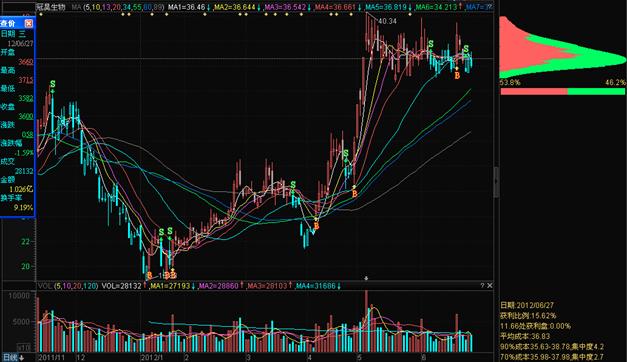
下方提示栏:
获利比例: 就是目前价位的市场获利盘的比例。获利比例越高说明多数人处于获利状态。
获利盘: 任意价位情况下的获利盘的数量。
90%的区间:表明市场90%的筹码分布在什么价格之间
集中度: 说明筹码的密集程度。数值越高,表明越分散;反之越集中。

白线为当日收盘价,黄线为底部价,红线为买入价,绿线为卖出价格,蓝线为顶部价格。
白线上穿黄线说明股票底部形态已初步形成,可能目前股价已经处于最低价,但不建议建仓,可以关注。
白线上穿红线说明股票底部已经确立,股价已经进入可以建仓阶段,突破点就是买入点,开始建仓。
白线上穿绿线说明股价已开始拉升,此时已经不宜继续加仓而应该持股待涨随时准备卖出。
白线上穿蓝线说明股价已经进入顶部区域,此时风险较大,随时准备离场。
白线向下击穿蓝线说明顶部已经基本形成,开始逐步减磅,获利丰厚者可以考虑清仓。
白线向下击穿绿线,说明股价顶部已经确认,此时进一步卖出手中剩余仓位,清仓离场。
白线向下击穿红线或者黄线均说明仍然处于弱势,继续观望,等待时机。
各线条数值亦可作为阻力位,支撑位,目标位来看待。
调用方法:进入技术分析图(K线或操盘线图),点击下方指标显示框,直接键盘输入“ABJB”,然后按回车即可。

指标区域为0-100,当某股其龙腾四海指标在0-20区域里经数次触底,然后往上穿过20线,若回落时未击穿20线或回落后再次上穿20线,则可以理解为该股转为多方占优局面,结合操盘线及多空动力线指标的趋势,可以考虑建仓,而在上涨过程中,若龙腾四海线往上到达100线,则一般该股在其第二天的交易中会创出近期最高价(注:该项指标不适用于领涨股),依此能相应在高位离场,如龙腾四海指标向上未达到100,而回头向下且击穿80线,则考虑离场。
调用方法:K线图中,在指标图显示框中,用鼠标左键单击,依次输入“LTSH”,而后按回车即可。

长、中、短 期趋势显示,便于用户明确股价当前走势的状况。顶部的红色区域和底部的蓝绿色区域用于用户识别股价走势的高低和超买超卖情况。最底部的绿色方块显示阶段性底部,出现的红点意味短线抄底信号;而顶部的红色方框表示阶段性头部区域提示用户要谨慎。用户使用时以黄色的中期趋势线为主要的判断依据,结合灰色短期线和红色长期线把握买卖点,当长期趋势线向上时尽量选择短期线回调时进场,反之要注意高抛止赢止损。可作为操盘线的有效辅助判断工具。
具体的使用方法并不复杂,作为一个辅助指标应与操盘线结合使用。用法的要点如下:
3条曲线的多空头排列,类似均线系统,可以确认BS点买卖信号。
3条曲线的方向分别表明了当前股价的短中长期运动趋势。
3条曲线的位置,超买超卖现象类似摆动指标(20以下为超卖,80以上超买)。某些情况下有底部、抄底买点和风险区域信号提示,方便用户了解当前股价状态。
中长期曲线的顶底部背离特征,用法类似传统指标。
调用方法:进入技术分析图(K线或操盘线图),点击下方指标显示框,直接键盘输入“QSDD”,然后按回车即可。
其他各种指标分别可以参考软件中的鼠标右键菜单中的指标用法。
基于Level-2行情特点,操盘手深度分析决策软件在日K线以及分时线提供了丰富的特色指标,结合操盘手软件所特有的操盘线交易系统可以有效辅助投资者进行交易分析决策。
在分时级别,主要提供了总卖总卖、均线、多空意愿、多空能量、多空雷达、分时博弈、委比、量比、累计大单、累计撤单、新单撤单、即时大单、成交笔数、成交单数 等一系列统计指标,方便投资者从较为复杂的Level-2高速行情中发掘市场变化的规律,具体指标含义说明可以参考软件提示。
下图显示的是基于Level-2分时行情统计指标:总买总卖、成交单数、新单撤单等,这些指标客观反映了盘口的委托盘挂单情况和已成交委托单情况。
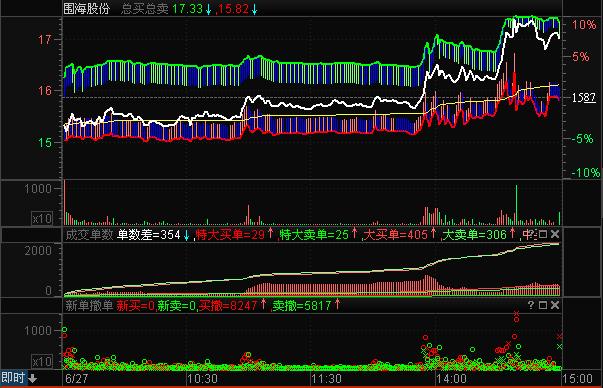
为了方便投资者看盘需要,目前软件预设定了三个指标组模板,分别是 分时看盘、委比量比和 博弈看盘 指标组模版。以下以分时看盘指标模板的多空意愿和多空能量两个指标进行简要介绍。
多空意愿指标反映了分时多空双方委托盘的变化,是判断多空双方交易意愿的重要依据。 多空能量指标则反映了多头主动性买盘与空头主动性抛盘之间的力量对比,从中可以发现股价变化的内在动因。
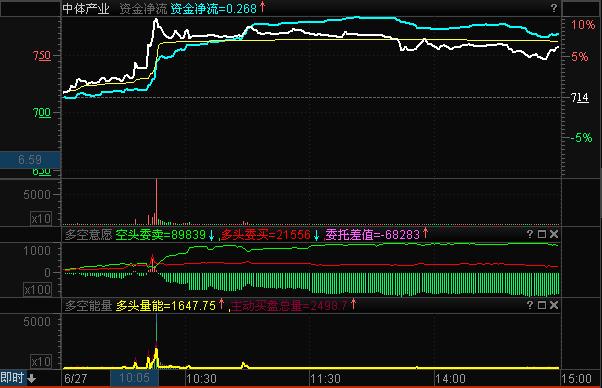
资金净流指标——深度分析分时指标
根据乾坤版深度分析数据计算主力资金的当日实时净流入、净流出。数据单位为亿元。
对于资金推动型行情,我们可以实时观测主力资金当前的流入流出的差额,以对后续行情发展做出研判。如股价或指数和本指标发生背离则要注意本指标的领先作用。可预先做出判断。
资金筹码指标——深度分析分时指标
测算当前盘面的总资金和总筹码的对比量。单位为亿元。资金 就是当前全部委托买单的金额总和。筹码 就是当前全部委托卖单的金额总和。均资金 是自开盘至当前时间的资金的总平均值。均筹码 是自开盘至当前时间的筹码的总平均值。均线对指标有支持压力作用。
本指标主要关注资金筹码两条指标线的分离或粘合程度,同时观察双线开口闭合趋势,以判断多空双方的力量对比。逐日记录本指标资金和筹码数值可找寻相应规律。

为了方便投资者进行分析,在日K线上操盘手乾坤版提供了三组分析指标模板:深度分析指标组、资金方程指标组、主力追踪指标组。
包含大单比率、筹码聚散、多空动力等指标,主要是依据指令流还原技术以及内外盘的研究,为投资者提供客观的市场资金动向统计结果。
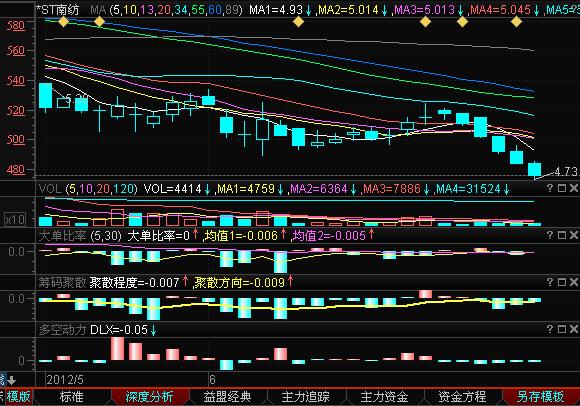
包含资金博弈、大单比率两个Level-2行情指标,该模板便于投资者直观地发现市场主力的活动与意愿。
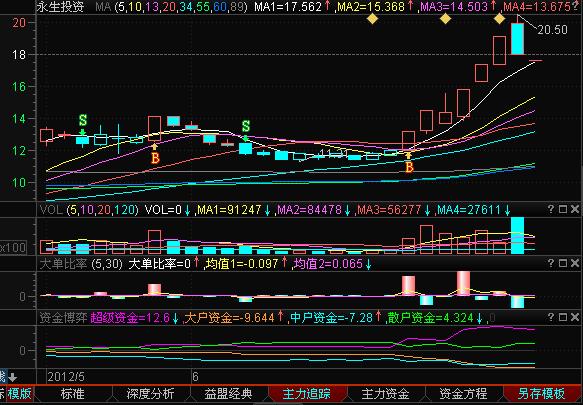
包含资金博弈、超级资金、大户资金、中户资金、散户资金等一系列指标,近似地模拟了市场各类参与主体的行为特征,可以直观有效地把握多空博弈的过程。
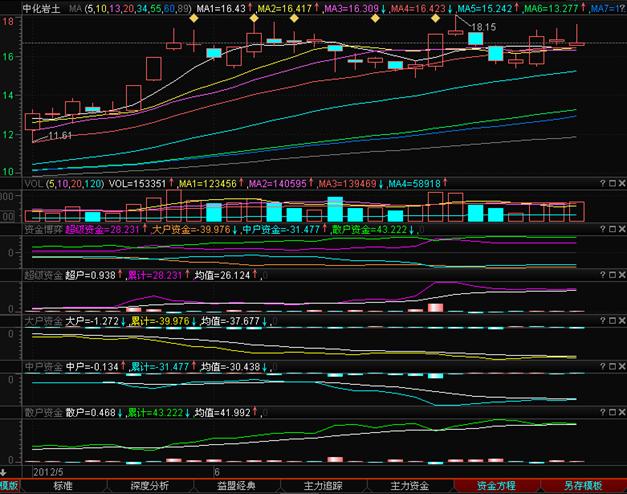
主力资金模版主要包含了“资金流变”指标,该指标根据乾坤版深度分析数据计算主力资金的每日净流入、净流出。
本指标为K线指标。数据单位为亿元。
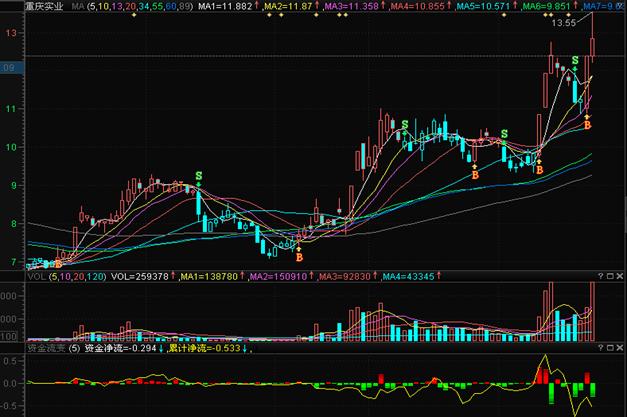
自动解盘是操盘手软件V3.5版本开始加入的,目的是为了帮助投资者更加方便地对个股走势进行研判。在操盘手深度分析软件中,该功能进行了进一步优化,包含基本信息提示、经典指标分析、均线趋势分析、K线形态分析、资金量能分析以及综合的机会风险评估六大栏目,通过不同侧面对股票走势进行全面的分析评估,并且给出有参考价值的分析结论,帮助投资者更好地进行决策。
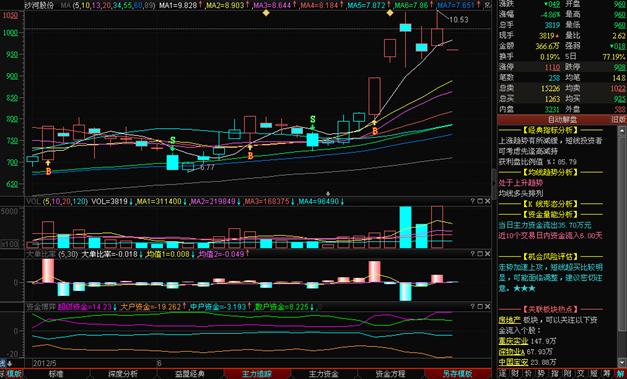
4. 特色功能说明
4.1. 市场全景图
软件打开后的默认画面就是市场全景,如需重新打开此画面,则打开“特色功能”,选择“市场全景”点击打开,再选择所需的显示类型即可。屏幕右下角区域中的内容会根据用户选择的显示类型而有所不同,显示类型共有三种:资讯、中小板、概念板块。
4.1.1. 资讯
调出方法:鼠标单击“特色功能”-“市场全景图”-“资讯”
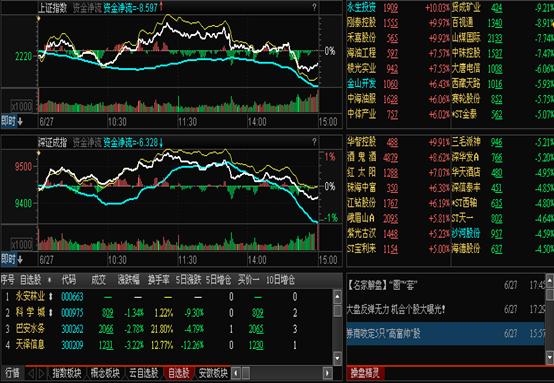
市场全景图有八个区域的内容,上面三个框中分别是“上证走势”、“上证涨幅榜”、“上证跌幅榜”;中间三个框中分别是“深证走势”、“深证涨幅榜”、“深证跌幅榜”;左下框是自选股或者板块指数的行情报价,可点击下面的小标题进行切换;右下框是资讯信息和操盘手论市的内容,该内容只有在软件处于网络连接的情况下才可以看到。用鼠标右键打开菜单可以切换不同的分类信息。要查看某项信息的具体内容,可以用鼠标左键在资讯标题上双击。需要注意的是:信息内容经过浏览以后就会自动保存在电脑当中,在网络断开的状态下还可以查看到。这种功能对于电话线上网的用户非常实用,可以在上网的时候将资讯信息快速浏览一遍,再断开连接详细的查看它的内容,这样就会节省上网的时间。
4.1.2. 中小板
调出方法:鼠标单击“特色功能”-“市场全景图”-“中小板”。
“市场全景图-中小板”有九个区域的内容,上面和中间三个框中分别是沪深走势和沪深涨跌幅榜;下面是自选股或者板块指数的行情报价,和中小企业板涨幅榜和跌幅榜。

4.1.3. 概念板块
调出方法:鼠标单击“特色功能”-“市场全景图”-“概念板块”

“市场全景图-概念板块”有九个区域的内容,上面三个框中分别是“上证走势”、“上证涨幅榜”、“上证跌幅榜”;中间三个框中分别是“深证走势”、“深证涨幅榜”、“深证跌幅榜”;下面是自选股或者板块指数的行情报价,和概念板块的涨跌幅榜。
4.1.4. 综合全景一
调出方法:鼠标单击“特色功能”-“市场全景图”-“综合全景一”

4.1.5. 综合全景二
调出方法:鼠标单击“特色功能”-“市场全景图”-“综合全景二”

4.1.6. 新全景
一、新市场全景
点击“特色功能”——“市场全景图”——“新全景”,打开新的市场全景。

新市场全景分为4大大区域,分别是:
1、A股市场走势
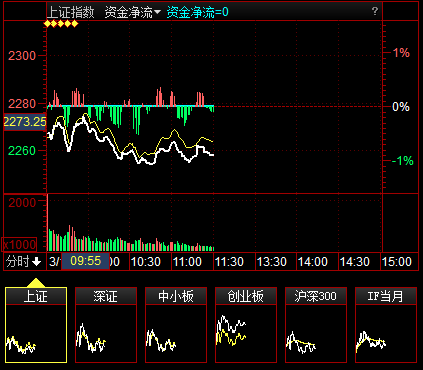
从以前的2大指数,增加至6大指数。单击小图片,上方就会显示对应走势,按F5可进行分时和K线切换。
2、板块
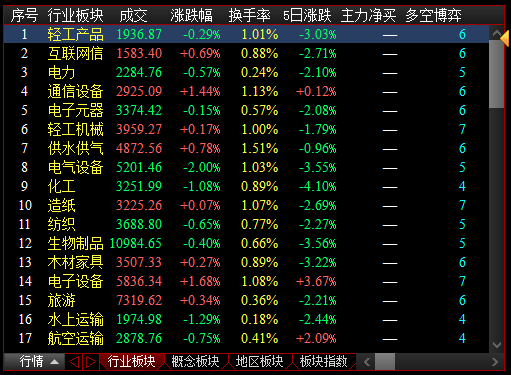
新全景右侧默认为行业板块信息,按右键可进行板块切换。
鼠标单击板块名称,会显示该板块统计信息和个股。
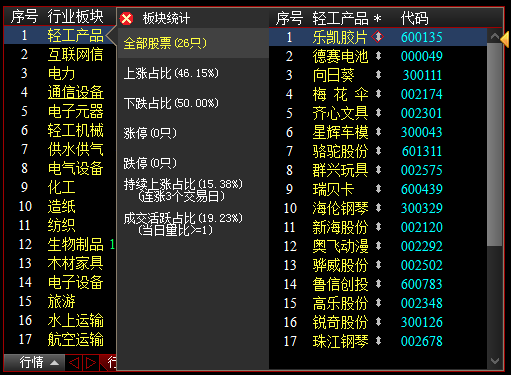
3、资讯
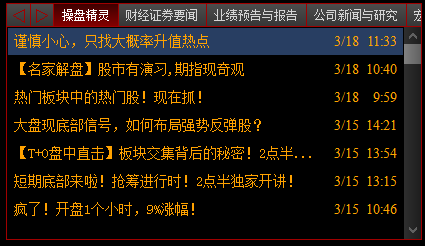
下方左侧位置为资讯信息,包含了盘前信息、盘中播报和盘后分析。还有要问、业绩预告与报告、公司新闻和研究等。
4、自选股
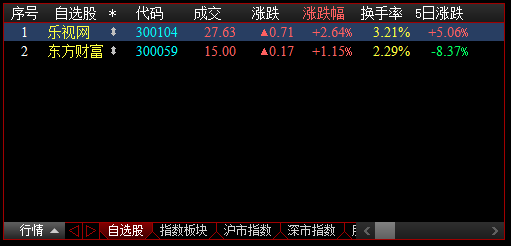
添加的自选股信息,在新全景的右下方可以查看到。
二、条件筛选
在分类报价中,增加了筛选功能。可以自主设定条件,筛选个股。

筛选方法:鼠标移动到数据栏目上,例如“换手率”,点击箭头,会出现条件设置窗口。

可以在输入框中输入数值,也可以利用鼠标拖拽设置。当条件设定完毕,符合条件的个股会自动出现在下方,并且可以多条件叠加。
条件保存:点击保存按钮,可以将设置出来的条件进行保存,条件组合名称可以自定义。
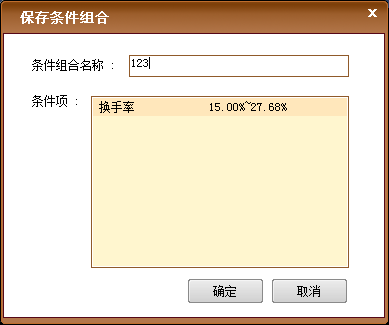
下次使用时,可以点击“我的条件”调出您保存的条件。

4.2. 热点聚焦
整个界面分为左右两部分。
左侧为K线界面。自上而下依次此为大盘、板块、个股K线图。图中移动鼠标,则可对应一次对应到统一交易日,方便查看大盘、板块、个股的操盘线的发出先后顺序。
右侧为分类报价。上方两列分别为概念和行业板块报价。分别勾选行业和概念板块名称前的白框,可将两板块进行交集(选出板块中共有的股票),交集出的个股显示在右下区域中(注:勾选多个概念可以交集,只勾选多个行业不能进行交集)
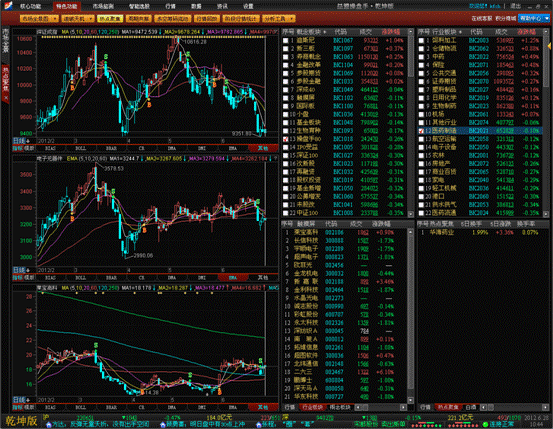
4.3. 周期共振
在此界面中,可以直接看到个股的3个K线周期以及分时走势。也可输入代码或者通过对右侧报价项进行个股切换。
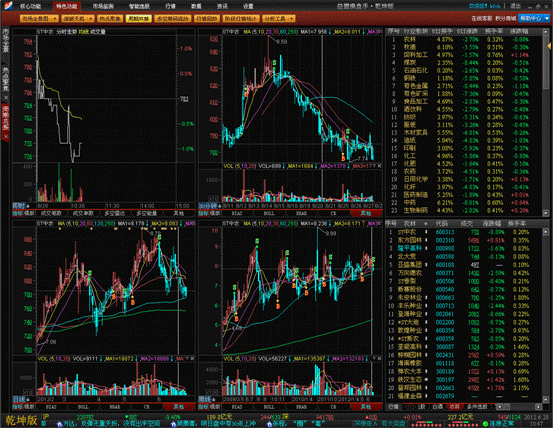
4.4. 多空筹码流动
益盟多空筹码流动一个显著的特点就是象形性和直观性。它通过横向柱状线与股价K线的叠加形象直观地标明各价位的成本分布量。在日K线图上,随着光标的移动,系统在K线图的右侧显示若干根水平柱状线。线条的高度表示股价,长度代表持仓成本数量在该价值的比例。
使用方法:
将软件图形切换到K线状态,从下拉菜单中选择“特色功能”,用鼠标单击进入“多空筹码流动”,即进入筹码流动状态。进入移动筹码流动状态后,在K线图的右侧显示若干根水平线,线条的高度代表价格,线条长度代表持仓筹码在这一价位的比例;线条上红色部分代表在这一价位内主动性买入成交所占比例,蓝色部分代表这一价位内主动性卖出成交所占比例。随着十字光标的移动,线条长短会变化,指示不同时候的持仓成本分布状况。
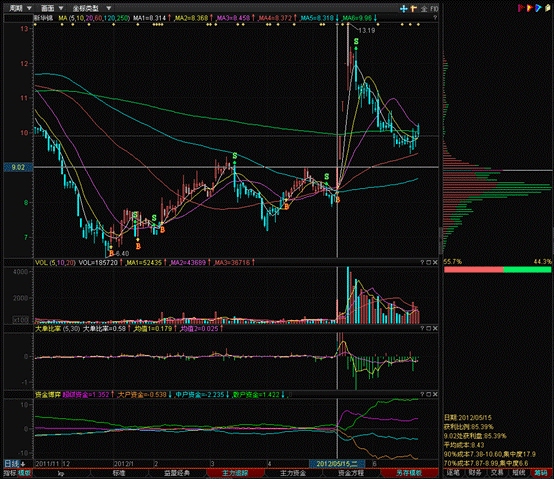
4.5. 行情回放
此功能需要在软件连接正常情况下以及个股分时走势图中使用。用户可以自行设置回放的间隔周期。并且可以点击按钮,进行前进、后退、暂停、开始等操作。
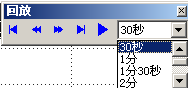
4.6. 阶段行情统计
该功能可以统计选定的股票在任意时段内的累计涨跌幅、换手率、最大涨幅等项目同时进行排行和比较,以此发现主力动向以及挑选潜力股。
使用方法:从菜单中选择“特色功能”,用鼠标单击进入“阶段行情统计”,进入后可对统计板块、统计周期进行选择。
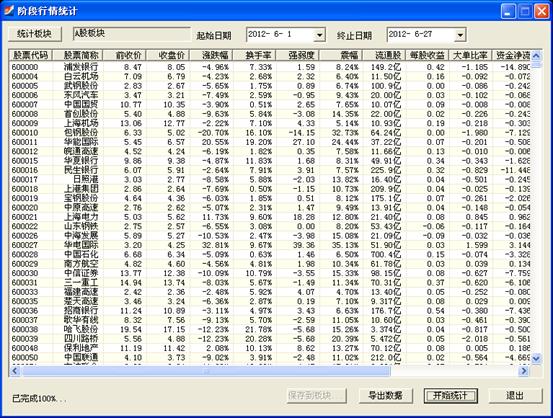

4.7. 分析工具
4.7.1. 相关分析
在技术分析画面打开“相关性分析”后,点击“相关性分析”按钮,则对话框的抬头显示当前股票名称(如下图:宝钢股份),如果不通过“计算股票”按钮指定其它股票,当前股票就是参与相关分析的指定股票。
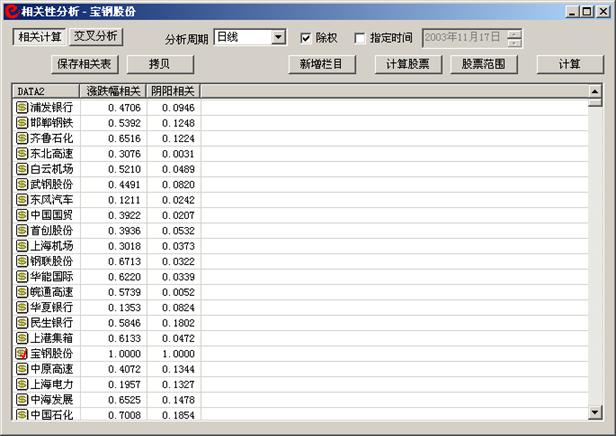
DATA2:2.0版引进的新概念。它表示两只股票之间的一种关联性。如一只股票的收盘价用CLOSE表示,则另外相关的股票收盘价可以用“DATA2$CLOSE”表示。
计算股票:确定一只股票与其它股票进行相关分析。
股票范围:选择多只股票与提定股票进行分析,即DATA2。
新增栏目:选择“相关性公式”,计算指定股票与其它股票的相关性。
计算:确定好指定股票、指标以及要进行相关分析的股票后,点击"计算",得出计算结果。
拷贝:将相关分析结果拷贝到剪切板。
保存相关表:点击后,确定要保存的计算结果范围。保存相关表后,系统会提示有几只相关股票保存到指定股票中。将窗口切换到指定股票的技术分析窗口,在菜单中可以打开“相关表”。
双击:在相关性分析的对话框中双击股票名称,分析窗口中显示是指定股票与相关股票的主图叠加。点击栏位,实现由计算结果大到小排序。
4.7.2. 交叉分析
交叉分析与相关分析类似,只是它是多只股票之间进行的一种交叉分析。如下图:
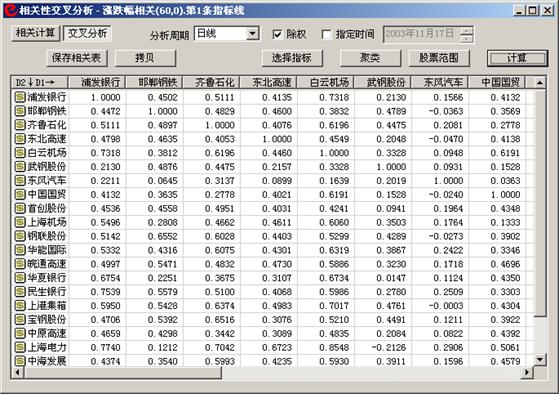
选择"股票范围"和指标后,点击"计算",得到计算结果。
双击:双击DATA2股票名称,窗口便会切换到该只股票的技术分析画面。双击股票计算的数值,分析窗口中显示是DATA1股票与DATA2股票的主图叠加,副图也切换到相应的计算指标。点击DATA1股票,实现计算结果由大到小排序。
保存相关表:点击后,确定要保存的计算结果范围,系统一次性保存满足条件的所有相关表,系统会提示保存了几张相关表。将窗口切换到指定股票的技术分析窗口,在菜单中可以打开“相关表”。
聚类:点击"聚类"按钮,在弹出对话框中确定聚类条件,系统便能将符合条件股票归为类。

点击"取消聚类",画面又恢复原貌。
保存板块:可以将聚类的股票保存到指定板块。
4.8. 系统测试平台
系统测试平台从信号有效性和交易有效性两方面来描述一个投资方法的好坏。所谓信号有效性就是当买入信号发出后,股票价格是否在一定时间内真的上涨到期望的幅度,其统计重点是出现信号后上涨的概率,我们用成功率来表示;而交易有效性就是对完整的买入和卖出交易进行统计,查看每次交易的收益情况,其统计重点是每次交易是否盈利,我们用年收益率来表示。
测试平台可以对技术指标、条件选股和交易系统进行系统测试,测试需要进行五个步骤,分别用于选择分析方法及参数、买入条件设定、平仓条件设定、市场模型及测试对象。下面我们举例以MACD上穿0轴为买入条件,对MACD技术指标进行测试。
4.8.1. 选择分析方法
从列表中选中需要测试的分析方法,此时我们从技术指标中找到MACD,然后设置其计算参数为26、12、9,分析周期为日线,如图:

4.8.2. 选择买入条件
设置好分析方法后,按下一步进入买入条件设定,如图:

测试时间段:仅测试该时间段内发生的买入或卖出行为。
强制平仓盈亏不计入测试结果:当测试结束时,系统如果不处于空仓状态则会按照最后一天的收盘价进行平仓,如果选中该选项,则强制平仓的收益将被记入测试结果,否则不计入。建议不要选择该项目。
买入规则:对于技术指标测试,在这里需要设定在什么条件下买入股票,本例中设定MACD上穿0;如果是条件选股或交易系统测试,则该项由公式决定,不需要用户设定。
资金交易规则:当条件满足时,系统需要决定买入多少股票。系统提供四种买入方式可供选择,分别是:
1:全部资金买入,即将所有可用资金买入该股票;
2:部分资金买入,即将所有可用资金的一部分买入该股票,例如可以设定使用30%的资金;
3:固定资金买入:每次动用固定数目的资金买入该股票,例如可以设定每次买入30000元的股票;
4:固定股数买入,即每次买入固定的股票数量,例如可以设定每次买入200股。
连续信号规则:当出现连续买入信号时需要采取何种措施,有四种方式可以用来选择:
1:不再买入,此时必须等到发出卖出信号后才能再次买入;
2:同等买入,买入的数量与上一个买入信号相同;
3:递增买入,较上一个买入信号买入更多的股票;
4:递减买入,较上一个买入信号买入更少的股票。递增买入和递减买入还要选择每次递增或递减的比例。
忽略连续信号:短期内发生的连续信号往往需要将它删除,系统提供的对这种情况的支持。可以选择忽略若干周期内发出的连续信号。
4.8.3. 选择平仓条件
设置好买入条件后,按下一步进入平仓条件设定,如图:

设定在什么条件下卖出股票。对于交易系统公式,因为公式中已经设置了卖出条件,所以平仓条件是可选的,而对于技术指标和条件选股条件的测试则必须至少指定一个平仓条件。
目标周期平仓:买入若干周期后,无论涨跌都平仓。本例选择20个交易日平仓。
目标利润止赢:当前股价上涨,与买入价相比收益达到指定百分比则卖出。本例选择与买入价相比到达10%的利润以后自动平仓。
目标利润止损:当前股价下跌,与买入价相比损失达到指定百分比则卖出。本例选择与买入价相比到达5%的亏损以后自动平仓。
回落平仓:随着股价的变化,每当股价从一个新高位置产生下跌,则计算从这个新高开始最大允许多少产生多少亏损。为避免股价震荡,可以设置新高后若干天内损失幅度。如指定4日最大损失5%表示4日内浮动亏损超过5%。
横盘平仓:若干日内价格变动幅度小于指定涨幅,则认为是价格盘整,强制平仓。
4.8.4. 选择市场模型
设置好买入条件后,按下一步进入市场模型选择,这里可以设定资金的分配模型和系统测试范围,如图:

单股票测试:对每一只股票投入固定的资金,不同股票间设立单独的账户,只能用于购买该只股票。
全市场测试:总的资金投入到股市中,该资金根据发出信号的先后买入股票。该模型中只有一个资金帐户,不同股票使用同一账户买卖。采用全市场测试,可以更精确的描述实际情况,对于克服信号过于集中而造成资金紧缺的情况有很大的帮助。
全市场模型可以设定最多同时持有的股票数,每次最多买入的股票数。
限制最多持有股票数:当系统中持有的股票数达到该数目时,再有其它股票发出买入信号也不执行买入。对于已经持有的股票发出连续信号,系统可以再次买入。
多只股票同时满足条件时,有以下的交易策略:
⑴ 同时买入
⑵ 最多同时买入一定的股票。
测试范围选择:测试范围是指对那些股票进行测试。建议选择较多的股票进行测试,这样测试结果更具有广泛性。
4.8.5. 系统测试设定
设置好市场模型后,按下一步进入系统测试设定,这里显示刚才你所设定的策略条件,如图:

按"开始"按钮,系统将按照设定进行测试,并将测试结果显示出来。
系统测试结果分为摘要、报告、明细、分布和收益五个部分。从股票选择框中选择需要了解股票或全部,然后上半部分的内容窗口将显示该股票的实际的测试结果。
『摘要』:显示系统最重要的分析结果,主要有年回报率、成功率等几项内容。
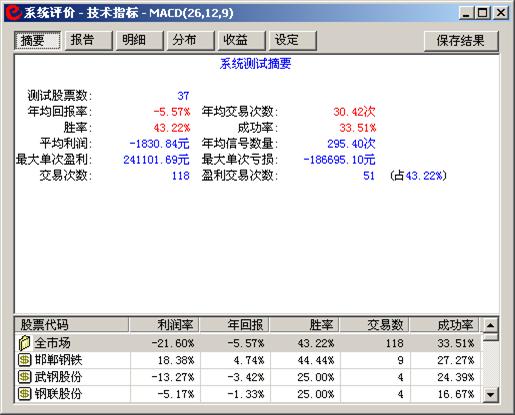
『报告』:详细列示每一次交易的详细情况报告,分为交易测试和信号测试两个部分。
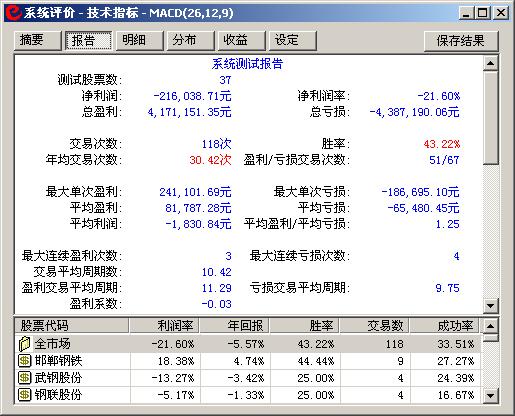
『明细』:详细列示每一次交易的价格,数量、收益和类型。
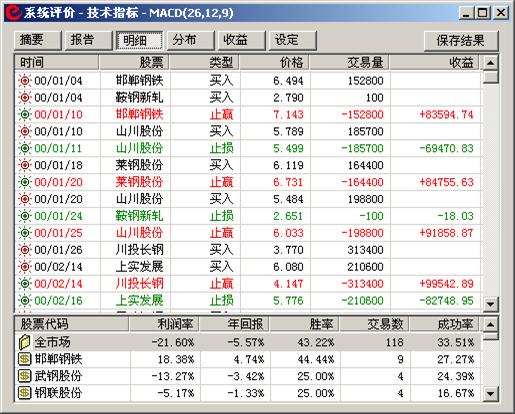
『分布』:用小圆圈来表示每一次交易的盈亏状况,每一小圆圈代表一次交易,其水平位置表示交易发生的时间(以卖出时间为准),其垂直位置表示收益情况,位置越高表示收益越大,具体收益数值及百分比分别标注在图形两边的坐标上。红色小圆圈表示盈利交易,绿色表示亏损交易,该图形直观的表示了每次交易的盈亏情况,例如交易中的红点多而绿点少,说明胜率较高。但并不胜率高则收益一定高,若每次盈利交易都盈利甚少,而每次亏损交易都亏损甚多,则胜率高也不一定能够赚钱。
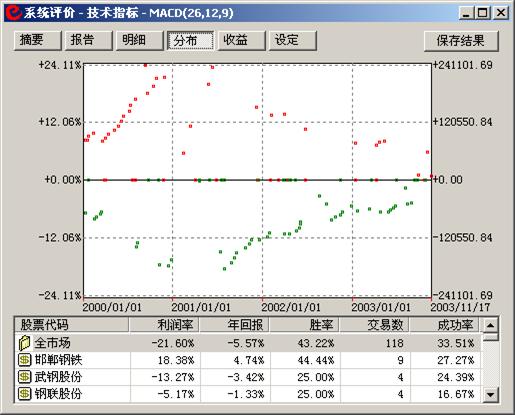
『收益』:用曲线来表示历史收益情况,红色表示处于盈利状况,绿色表示处于亏损状态。
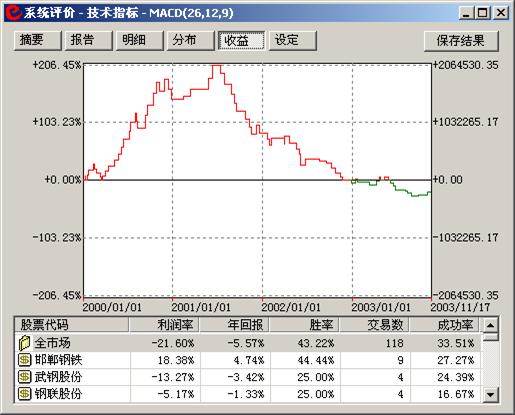
『保存结果』:进行测试后,点击“保存结果”,可以将测试结果保存到文件中,可以从菜单“4.特色功能-打开测试文件”打开保存的测试文件。
4.8.6. 参数优化
测试平台的第五步系统设置中,可以设定优化参数。所谓优化参数,就是让电脑帮助你找到最佳的参数,如图:

对于公式中的参数,可以选择其中一部分进行优化,优化方法是将每个选中的参数从最小值到最大值之间逐一进行测试,每次变化的量由步长来决定。例如,最小值为2,最大值为100,步长为2,则优化系统将该参数从最小到最大逐一进行测试,每次增量为步长值,如果对3个参数都进行优化,如上图总共为30000次。每次优化运算均需要对全部选定股票进行计算,所以优化是一个非常耗费时间的工作,我们在进行优化时需要在测试股票数量、优化参数个数、优化步长等多方面进行权衡。
系统采用列表式来显示优化的结果。
4.8.7. 系统指示
系统指示就是在K线图上显示某种条件满足与否。系统指示支持技术指标、条件选股、交易系统和五彩K线系统指示,分别用不同的符号在K线图上标注这些分析方法的状态。
技术指标指示
当技术指标满足某种条件,就在K线图上用符号“![]() ”来标注这种状态。
”来标注这种状态。
条件选股指示
在股票的K线图上标出历史上那些阶段满足选股条件的条件。条件选股指是采用“![]() ”来表示。
”来表示。
交易系统指示
在技术指标公式后添加逻辑判断式,再附上买入、卖出条件,就得到交易系统公式,已预先给出数十种交易系统公式,基本满足普通用户的需要。
针对某一只股票,依据某一个交易系统公式所定义的买入卖出条件,计算机经过计算,在这只股票的主图上标出买卖点。
每当符合买入条件时,系统显示一个向上的箭头;每当满足卖出条件时,系统显示一个向下的箭头。在每个箭头的旁边都显示了一个小三角,表示交易系统的实际介入点,也就是说交易系统收益是按照这个介入点的价格来计算的。
五彩K线指示
K线用空心蜡烛表示上涨,叫做阳线,用实心蜡烛表示下跌,叫做阴线。传统上用红色画阳线用绿色画阴线。五彩K线打破常规,用户可以设定在不同条件下K线所显示的颜色,例如可以设定满足超买条件的K线用红色画,反之,满足超卖条件的K线用绿色画。
当选择一个五彩K线后,系统将按照公式要求的颜色绘制满足公式条件的K线段,不满足条件的部分用美国线(BAR)颜色(一般为蓝色)绘制。
4.8.8. 删除系统提示
点击此按钮则可删除K线图上的系统指示标记。
“系统参数设置对话框”,如下图:
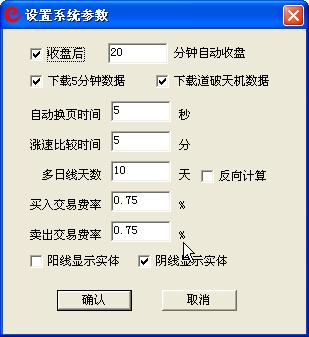
自动换页时间:设置自动换页间隔秒数。可以按“-”控制是否自动换页。
涨速比较时间:排名报价中的涨速时间设置,若设为5分钟,则涨速就是当前价格与5分钟前价格进行比较。
多日线天数:2.0中增加了“多日线”周期。
交易费率:在系统测试和成功率测试中要用到当前的交易费率。
4.10.1. 公式管理简介
该功能提供对系统公式进行管理。
本系统支持四种类型的公式:
1、指标公式:用于指标图形的绘制。
2、条件选股公式:用于条件选股。
3、交易系统公式:用于交易系统指示及交易系统优化。
4、五彩K线公式:用于描述五彩K线。
这四种公式是相互独立的,它们的名称可以相同,但其内容和作用是不同的。
指标公式附加选股条件逻辑判断式,得到条件选股公式。指标公式附加色彩逻辑判断,得到五彩K线公式。
系统提供公式管理来统一管理这四类公式,公式的新建、修改、删除,均通过公式管理进行。公式管理位于主菜单“系统功能”中。
系统已预先准备好了六十余种指标公式,二十几种条件选股公式和交易系统公式,以及三十余种K线摸式公式(五彩K线的一种形式),基本满足一般用户的需要。
如果系统提供的公式不能满定您的需要,您可以修改原有的,或者自编一个全新的。编写公式要遵守一些特定的语法。
要查看系统预先准备好的公式,请调出公式管理,打开相应标签,在上面的小窗中点击想要查看的公式名,其内容显示在下面的小窗中,要想查看公式所带参数的最大值、最小值、缺省值,点击“修改”按钮。
使用方法:
从下拉菜单中选择“系统功能”,用鼠标单击进入“公式管理”,进入后可对公式进行新建、修改、删除等选项。
4.10.2. 公式编辑
在软件界面上方的工具栏中,用鼠标左键单击“系统功能”,然后在出现的下拉菜单中用鼠标左键单击选择“公式管理”,进入“公式编辑”对话框。
1、公式修改
先进入“公式编辑”对话框!(方法见上)
公式修改:在“公式编辑”对话框中,用鼠标左键单击“全部”按钮,然后在下方白框中双击所要修改的指标所处的项目位置(比如:技术指标、条件选股、交易系统等),此时在此项目下方会出现该项目所属的所有指标,接着用鼠标左键单击所要选择的指标,然后鼠标左键点击“修改”,此时会出现带有惊叹号的小对话框,用鼠标左键点击“是”按钮,进入公式修改对话框界面,此时就可以根据自己需要将原有公式进行修改了。
2、公式导入及导出
先进入“公式编辑“对话框!(方法见上)
公式导入:在“公式编辑”对话框中用鼠标点击“引入”按钮,此时会出现“打开”对话框,用鼠标左键在“查找范围”的长白框中单击选择所要引入的公式文件所在的区域(比如C盘或桌面等),此时会在下方大白框中显示出该区域中的所有文件,用鼠标左键单击选择所要引入的公式文件,然后再左键点击“打开”,此时会出现“引入公式”对话框,用鼠标左键在白框中的“技术指标”前的小白框中单击,打上“√”,接着左键点击“确定”,至此公式引入成功。
公式导出:同公式引入,先进入“公式编辑”对话框,然后鼠标左键单击“输出”按钮,此时会出现“输出公式”对话框,接着用鼠标左键双击对话框左方白框子中所要导出指标所在的项目(比如:技术指标、交易系统等),然后在该项目下方出现的不同指标名称或代码中用鼠标左键单击选择所要导出的指标(在该指标前的小白框中打“√”),然后鼠标左键点击对话框右下方的“输出”按钮,此时,会出现“另存为”对话框,鼠标右键在“保存在”后的长白框中单击有黑色倒三角的按钮,在出现的下拉菜单中说表左键单击所要保存的区域,接着在“文件名”后的白框中输入所要设定的名称(也可以用电脑默认名称,如此则无需输入),最后鼠标左键点击“保存”,接着会出现带有惊叹号的小对话框,鼠标左键直接点击“确定”即可,如此公式导出完成。
3、新建公式和公式拷贝
先进入“公式编辑“对话框!(方法见上)
在“公式编辑”对话框中鼠标左键点击“自编”按钮,接着鼠标左键点击所要新建公式的所属类型(如:技术指标、交易系统等),然后左键点击对话框右方的“新建”按钮,就此进入公式编辑框,接着:
若想拷贝公式,则鼠标左键单击对话框中的“拷贝公式”按钮,出现“选择指标”对话框,鼠标左键单击“全部”按钮,接着在白框中左键双击所要拷贝公式的所属项目(比如技术指标、五彩K线等),再在随后出现的不同指标中鼠标左键单击选择所要拷贝的指标,最后鼠标左键点击“确认”即可,至此该公式的表达式等复制到了新建公式编辑框中了。
若想直接编辑公式,则依次在“公式名称”、“公式描述”等项中输入相关内容,左中白框中为参数设置框,下方大白框中输入的是指标公式的表达式,使用相关函数时,鼠标左键点击“插入函数”按钮,接着左键单击选择所需函数所在项目,之后在右方会出项该项目中的所有相关函数,用鼠标左键单击选择所需函数,再点击“确认”即可,等一切编辑完成后左键点击“测试”看其对话框中央显示是否为“测试成功”?若是,则点击“确认”,若不成功,则再作相应修改。
4.10.3. 行情函数
ADVANCE 上涨家数
DECLINE 下跌家数
OPEN 当日开盘价
HIGH 当日最高价
LOW 当日最低价
CLOSE 当日收盘价
VOL 当日成交量
AMOUNT 当日成交金额
4.10.4. 引用函数
BACKSET 向前赋值
BARSLAST 上一次条件符合的位置
FILTER 信号过滤
COUNT 统计天数
SUM(X,N) 求X的N日累加和,若N为0则从上市第一天开始累加
REF(X,N) 求N日前的X值。
HHVBARS 上一高点的位置
HHV(X,N) 求N日中X的最大值。
LLVBARS 上一低点的位置
LLV(X,N) 求N日中X的最小值。
MA(X,N) 求X的N日移动平均值。
DMA(X,A) 动态移动平均
EMA(X,N) 求X的N日指数平滑移动平均值。
SMA(X,N,M) 求X的N日加权指数平滑移动平均值,M为权数。
SMABARS 累计到指定值周期数
4.10.5. 逻辑函数
X>Y X大于Y时返回1,否则返回0
X>=Y X大于等于Y时返回1,否则返回0
X<Y X小于Y时返回1,否则返回0
X<=Y X小于等于Y时返回1,否则返回0
X==Y X等于Y时返回1,否则返回0
X!=YX 不等于Y时返回1,否则返回0
X&&Y 逻辑与,X与Y同时为“非0”时返回1否则返回0
X||Y 逻辑或,X与Y任意一个为“非0”时返回1,否则返回0
IF(L,A,B) 假如L为“非0”返回A,否则返回B
ISDOWN 当收盘<开盘时,返回值为1,否则为0
ISEQUAL 当收盘=开盘时,返回值为1,否则为0
ISUP 当收盘>开盘时,返回值为1,否则为0
4.10.6. 算术函数
MOD(A,B) A,B取模,
MAX(A,B) 取A,B中最大值
MIN(A,B) 取A,B中最小值
REV(X) 取X的相反数
ABS(X) 取X的绝对值
SGN(X) 取X的符号,X为正返回1,X为负返回-1,X为0返回0
CROSS(A,B) 表示当A从下方向上穿过B时返回1,否则返回0。例如:CROSS(MA(CLOSE,5),MA(CLOSE,10))
表示5日均线与10日均线交金叉
LONGCROSS(A,B,N)
表示A在N周期内都小于B,本周期从下方向上穿过B时返回1,否则返回0
例如:LONGCROSS(MA(CLOSE,5),MA(CLOSE,10),5)表示5日均线维持5周期后与10日均线交金叉
4.10.7. 数学函数
ACOS(X) 返回X的反余弦值
ASIN(X) 返回X的反正弦值
ATAN(X) 返回X的反正切值
CEILING(A) 返回沿A数值增大方向最接近的整数
例如:CEILING(12.3)求得13,CEILING(-3.5)求得-3
COS(X) 返回X的余弦值
EXP(X) 为e的X次幂
例如:EXP(CLOSE)返回e的CLOSE次幂
FLOOR(A) 返回沿A数值减小方向最接近的整数
例如:FLOOR(12.3)求得12,FLOOR(-3.5)求得-4
INTPART(A) 返回沿A绝对值减小方向最接近的整数
例如:INTPART(12.3)求得12,INTPART(-3.5)求得-3
LN(X) 以e为底的对数
例如:LN(CLOSE)求收盘价的对数
LOG(X) 取得X的对数
例如:LOG(100)等于2
POW(A,B) 返回A的B次幂
例如:POW(CLOSE,3)求得收盘价的3次方
SIN(X) 返回X的正弦值
SQRT(X) 为X的平方根
例如:SQRT(CLOSE)收盘价的平方根
TAN(X) 返回X的正切值
4.10.8. 统计函数
AVEDEV(X,N) 平均绝对偏差。
DEVSQ(X,N) 数据偏差平方和。
FORCAST(X,N) 为X的N周期线性回归预测值
SLOPE(X,N) 为X的N周期线性回归线的斜率
例如:SLOPE(CLOSE,10)表示求10周期线性回归线的斜率
STD(X,N) 为X的N日估算标准差
STDP(X,N) 为X的N日总体标准差
VAR(X,N) 为X的N日估算样本方差
VARP(X,N) 为X的N日总体样本方差
4.10.9. 常用函数
CAPITAL 返回流通盘大小,单位为万股。对于A股得到流通A股,B股得到B股总股本
VOLUNIT 返回每手股数,对于股票值为100,债券为10
DYNAINFO(3) 取得最新动态行情: 昨收
DYNAINFO(4) 取得最新动态行情: 开盘
DYNAINFO(5) 取得最新动态行情: 最高
DYNAINFO(6) 取得最新动态行情: 最低
DYNAINFO(7) 取得最新动态行情: 最新
DYNAINFO(8) 取得最新动态行情: 总量(股)
DYNAINFO(9) 取得最新动态行情: 现量(股)
DYNAINFO(10) 取得最新动态行情: 总金额(厘)
DYNAINFO(11) 取得最新动态行情: 均价
DYNAINFO(12) 取得最新动态行情: 涨跌
DYNAINFO(13) 取得最新动态行情: 震幅(百分比)
DYNAINFO(14) 取得最新动态行情: 涨幅(百分比)
DYNAINFO(15) 取得最新动态行情: 委比(百分比)
DYNAINFO(16) 取得最新动态行情: 委差(股)
DYNAINFO(17) 取得最新动态行情: 量比
DYNAINFO(18) 取得最新动态行情: 总买量(股)
DYNAINFO(19) 取得最新动态行情: 总卖量(股)
DYNAINFO(20) 取得最新动态行情: 均买价
DYNAINFO(21) 取得最新动态行情: 均卖价
DYNAINFO(22) 取得最新动态行情: 内盘(股)
DYNAINFO(23) 取得最新动态行情: 外盘(股)
DYNAINFO(24) 取得最新动态行情: 涨速(万分比)
DYNAINFO(25) 取得最新动态行情: 买一量(股)
DYNAINFO(26) 取得最新动态行情: 买二量(股)
DYNAINFO(27) 取得最新动态行情: 买三量(股)
DYNAINFO(28) 取得最新动态行情: 买一价
DYNAINFO(29) 取得最新动态行情: 买二价
DYNAINFO(30) 取得最新动态行情: 买三价
DYNAINFO(31) 取得最新动态行情: 卖一量(股)
DYNAINFO(32) 取得最新动态行情: 卖二量(股)
DYNAINFO(33) 取得最新动态行情: 卖三量(股)
DYNAINFO(37) 取得最新动态行情: 换手率
DYNAINFO(38) 取得最新动态行情: 五日均量(手)
DYNAINFO(39) 取得最新动态行情: 市盈率(百分比)
DYNAINFO(40) 取得最新动态行情: 成交方向
DYNAINFO(41) 取得最新动态行情: 买四量(股)
DYNAINFO(42) 取得最新动态行情: 买四价
DYNAINFO(43) 取得最新动态行情: 卖四量(股)
DYNAINFO(44) 取得最新动态行情: 卖四价
DYNAINFO(48) 取得最新动态行情: 买五量(股)
DYNAINFO(49) 取得最新动态行情: 买五价
DYNAINFO(50) 取得最新动态行情: 卖五量(股)
DYNAINFO(51) 取得最新动态行情: 卖五价
DYNAINFO(52) 取得最新动态行情: 成交笔数
DYNAINFO(53) 取得最新动态行情: 笔均成交(股)
DYNAINFO(54) 取得最新动态行情: 涨停价(厘)
DYNAINFO(55) 取得最新动态行情: 跌停价(厘)
DYNAINFO(56) 取得最新动态行情: 总市值(元)
DYNAINFO(57) 取得最新动态行情: 流通市值(元)
DYNAINFO(58) 取得最新动态行情: 市净率(百分比)
FINANCE(0) 取得基本财务数据: 总股本(万股)
FINANCE(1) 取得基本财务数据: 国家股(万股)
FINANCE(2) 取得基本财务数据: 法人股(万股)
FINANCE(3) 取得基本财务数据: A股(万股)
FINANCE(4) 取得基本财务数据: B股(万股)
FINANCE(5) 取得基本财务数据: H股(万股)
FINANCE(6) 取得基本财务数据: 职工股(万股)
FINANCE(7) 取得基本财务数据: 总资产(万元)
FINANCE(8) 取得基本财务数据: 流动资产(万元)
FINANCE(9) 取得基本财务数据: 固定资产(万元)
FINANCE(10) 取得基本财务数据: 无形资产(万元)
FINANCE(11) 取得基本财务数据: 长期投资(万元)
FINANCE(12) 取得基本财务数据: 流动负债(万元)
FINANCE(13) 取得基本财务数据: 长期负债(万元)
FINANCE(14) 取得基本财务数据: 资本公积金(万元)
FINANCE(15) 取得基本财务数据: 每股公积金(元)
FINANCE(16) 取得基本财务数据: 股东权益(万元)
FINANCE(17) 取得基本财务数据: 主营收入(万元)
FINANCE(18) 取得基本财务数据: 主营利润(万元)
FINANCE(19) 取得基本财务数据: 其他利润(万元)
FINANCE(20) 取得基本财务数据: 营业利润(万元)
FINANCE(21) 取得基本财务数据: 投资收益(万元)
FINANCE(22) 取得基本财务数据: 补贴收入(万元)
FINANCE(23) 取得基本财务数据: 营业外收支(万元)
FINANCE(24) 取得基本财务数据: 损益调整(万元)
FINANCE(25) 取得基本财务数据: 利润总额(万元)
FINANCE(26) 取得基本财务数据: 净利润(万元)
FINANCE(27) 取得基本财务数据: 未分配利润(万元)
FINANCE(28) 取得基本财务数据: 每股未分配(元)
FINANCE(29) 取得基本财务数据: 每股收益(元)
FINANCE(30) 取得基本财务数据: 每股净资产(元)
FINANCE(31) 取得基本财务数据: 每股调整净资产(元)
FINANCE(32) 取得基本财务数据: 股东权益比%
FINANCE(33) 取得基本财务数据: 净资收益率%
FINANCE(34) 取得基本财务数据: 限售A股(万股)
FINANCE(35) 取得基本财务数据: 限售B股(万股)
FINANCE(36) 取得基本财务数据: 股东户数
FINANCE(37) 取得基本财务数据: 户均持股(万股)
4.10.10. 参数及图形函数
PARAM#1 参数一
PARAM#2 参数二,类推
#COLORSTICK 涨跌柱线
#VOLUMN 成交量柱线
#CIRCLE o图
= 中间变量
: 折线图
4.10.11. 深度分析相关函数
ALLASKVOL 委托卖出总量
取得所有委托卖出单的总量 , 该函数仅对 Level2 行情显示有效。
周期 : 分时
用法 :
ALLASKVOL
ALLBIDVOL 委托买入总量
取得所有委托买入单的总量 , 该函数仅对 Level2 行情显示有效。
周期 : 分时
用法 :
ALLBIDVOL
ORDER 委托单成交单数
取得该统计周期成交的委托单数量 , 委托单分为买入委托和卖出委托 , 该函数仅对 Level2 行情显示有效。
周期 : 日线/分钟线
用法 :
ORDER(N),N 表示类型, N=1 买入委托单, N=2 卖出委托单。
BIGORDER 委托单大单成交量比例
取得统计周期中成交的中单、大单、特大占总的成交量比例 , 委托单分为买入委托和卖出委托 , 划分标准为中单 (>2 万股或 4 万元 ), 大单 (>10 万股或 20 万元 ), 特大单 (>50 万股或 100 万元 ), 该函数仅对 Level2 行情显示有效。
周期 : 日线/分钟线
用法 :
BIGORDER(N,M),N 表示类型, N=1 买入委托单, N=2 卖出委托单, M 表示委托单大小, M=1 中单 ,M=2 大单, M=3 特大单, M 可以省略,表示大单。注意中单包含了大单,而大单则包含了特大单,所以小单比例可以表示为 1-BIGORDER(1,1)
ORDERNUM 委托单成交单数
分时线中该分钟成交的委托单数量 , 委托单分为买入委托和卖出委托 , 小单 , 中单 (>2 万股或 4 万元 ), 大单 (>10 万股或 20 万元 ), 特大单 (>50 万股或 100 万元 ), 该函数仅对Level2 行情显示有效。
周期 : 分时
用法 :
ORDERNUM(N,M),N 表示类型, N=1 买入委托单, N=2 卖出委托单, M 表示委托单大小, M=0 所有委托单, M=1 中单 ,M=2 大单, M=3 特大单。
ORDERVOL 委托单成交量
取得统计周期中成交的按照委托单大小划分的成交量 , 委托单分为买入委托和卖出委托 , 小单 , 中单 (>2 万股或 4 万元 ), 大单 (>10 万股或 20 万元 ), 特大单 (>50 万股或 100 万元 ), 该函数仅对 Level2 行情显示有效。
周期 : 日线/分钟线/分时
用法 :
ORDERVOL(N,M),N 表示类型, N=1 买入委托单, N=2 卖出委托单, M 表示委托单大小, M=0 所有委托单, M=1 中单 ,M=2 大单, M=3 特大单。
例如 :ORDERVOL(1,2)/ORDERVOL(1,0)*100 表示大单成交量占总成交量的百分比
ORDERAMT 委托单成交额
取得统计周期中成交的按照委托单大小划分的成交金额 , 委托单分为买入委托和卖出委托 , 小单 , 中单 (>2 万股或 4 万元 ), 大单 (>10 万股或 20 万元 ), 特大单 (>50 万股或 100万元 ), 该函数仅对 Level2 行情显示有效。
周期 : 日线/分钟线/分时
用法 :
ORDERVOL(N,M),N 表示类型, N=1 买入委托单, N=2 卖出委托单, M 表示委托单大小, M=0 所有委托单, M=1 中单 ,M=2 大单, M=3 特大单。
例如 :ORDERVOL(1,2) 表示大单买入成交金额。
TRANSACT 逐笔成交笔数
分时线中该分钟成交的逐笔成交数量 , 成交分为单分主动买入和主动卖出成交 , 小单 , 中单 (>2 万股或 4 万元 ), 大单 (>10 万股或 20 万元 ), 特大单 (>50 万股或 100 万元 ), 该函数仅对 Level2 行情显示有效。
周期 : 分时
用法 :
TRANSACT(N,M),N 表示类型, N=0 表示所有成交, N=1 主动买入, N=2 主动卖出, M 表示委托单大小, M=0 所有成交, M=1 中单 ,M=2 大单, M=3 特大单。
TRANSACTVOL 逐笔成交成交量
分时线中该分钟成交的按照逐笔成交量大小划分的成交量 , 成交分为单分主动买入和主动卖出成交 , 小单 , 中单 (>2 万股或 4 万元 ), 大单 (>10 万股或 20 万元 ), 特大单 (>50 万股或 100 万元 ), 该函数仅对 Level2 行情显示有效。
周期 : 分时
用法 :
TRANSACTVOL(N,M),N 表示类型, N=0 表示所有成交, N=1 主动买入, N=2 主动卖出, M 表示委托单大小, M=0 所有成交, M=1 中单 ,M=2 大单, M=3 特大单。
例如 :TRANSACTVOL(1,2)/TRANSACTVOL(1,0)*100 表示逐笔大单成交量占总成交量的百分比
ORDERNWP 委托单内外盘
取得统计周期中成交的内外盘数量 , 委托单分为主动买入委托和主动卖出委托 , 该函数仅对 Level2 行情显示有效。
周期 : 日线/分钟线
用法 :
ORDERNWP(N),N 表示类型, N=1 内盘成交单, N=2 外盘成交单。
4.10.12. 指标编辑示范
我们以BBI多空指数为例,详细解释指标编辑的使用方法。
首先我们知道,BBI指标是一个主图叠加指标(在指标上叠加K线图),它的算法如下:
3日收盘移动平均价加6日收盘移动平均价加12日收盘移动平均价加24日收盘移动平均价,其和除以四。
1.首先我们将公式了解后发现,它只用到了两个函数,即当日收盘价,其函数表达式为CLOSE, 在指标编写时可以简写为C,另外就是平均价,其函数表达式为MA(X,N),参数设为N,由于有四个可变化值,则相应设定N1,N2,N3,N4。
2.然后我们将其公式各项目分拆写出表达式,即:
3日收盘价移动平均价:MA(C,N1);
6日收盘价移动平均价:MA(C,N2);
12日收盘价移动平均价:MA(C,N3);
24日收盘价移动平均价:MA(C,N4);
3.接下来我们按其算法将表达式进行组合:
BBI:(MA(C,N1)+MA(C,N2)+MA(C,N3)+MA(C,N4))/4;
这里,公式前缀的“BBI”代表指标名称标注为BBI,“:”表示以折线图形式显示。将上述公式写入操盘手指标编辑器的A区域内。
4.指标公式完成后,我们要加入参数了,前文已经指出参数共有四个,分别为N1,N2,N3,N4,每个参数还要设定最小值,最大值,默认值,方式如下:
N1(1,100,3);
N2(1,100,6);
N3(1,100,12);
N4(1,100,24)
这表示参数N1的取值范围为1—100,其默认值为3,其余雷同。依次将所有参数写入操盘手指标编辑器的B区域内(见图),需要注意的是,每项参数写完后应该标注“;”号,最后一项参数可以不标。
5.在“公式名称”内写入“BBI”,注意用大写英文字母,这样在软件中你可以直接输入字母“BBI”调出该指标。在“公式描述”中写入指标的中文名称或英文全称,这里写入“多空指数”。由于BBI指标显示时是叠加在K线图上的,因此将“主图叠加”选项打勾。BBI允许指标值有小数,因此将“显示小数”一并打勾。由于BBI指标的最终值没有固定范围,所以我们就不需要设定它的坐标线了,否则可以在“坐标线”内输入显示坐标的数值,每个数值以;分开数值从左至右代表坐标值自下向上的显示值。例如写为0;50;100则坐标轴自下向上标注为0,50,100三个值,该指标取值范围则在0—100之间。
6.在参数设置完毕后,由于我们提供了任意参数的修改功能,并且是以无极调节方式修改的,因此还要设定参数的修改功能及修改界面,方法如下:
首先点击“参数”按钮,写入以参数表达的指标算法:
算法:
N1日平均价加N2日平均价加N3日平均价加N4日平均价除以四
然后将参数“N1”用参数修改因子“PARAM#1”替换,其余类推即可,结果显示如下:
算法:
Param#1日平均价加Param#2日平均价加Param#3日平均价加Param#4日平均价除以四
这样就可以了,四个参数都可以进行无极修改了。
7.最后点击“注释”按钮,输入BBI指标的研判及使用方法,这样一个完整的BBI指标就全部做好了。应该注意的是,在指标的编辑过程中,你应该经常点击“测试”按钮,这样就可以随时发现错误,及时修改。另外值得注意的是,有时候公式比较复杂,表达式引用较多,要注意括号的使用,左右对称,数量相等。“密码保护”是为了将用户自己设定的指标进行加密,避免他人了解指标算法而设置的,如果您不希望您的成果被他人运用,请立即加密并记好您所设定的密码。
看了上面的叙述,您是不是觉得指标的编辑还是比较容易的呢?下面我们再举一个稍微复杂一些的指标MACD编辑为例,我们先来看看MACD指标的算法:
DIFF线 收盘价短期、长期指数平滑移动平均线间的差
DEA线 DIFF线的M日指数平滑移动平均线
MACD线 DIFF线与DEA线的差的2倍,彩色柱状线
参数:SHORT(短期)、LONG(长期)、M 天数,一般为12。
现在我们换一种思路来编辑指标,这样对你以后编辑指标会比较方便。
1.首先根据算法写出参数说明,由此定义出所有的参数:
DIFF:收盘价的Param#2天(短期)平滑移动平均值减去Param#1天平(长期)滑移动平均;
DEA:DIFF的Param#3天平滑移动平均值;
MACD:2倍的(DIFF-DEA)。
2.确认参数及取值范围:
LONG(20,100,26); 即长周期,默认为26天
SHORT(5,40,12); 即短周期,默认为12天
M(2,60,9) DIFF的M天平滑移动平均,默认为9天
3.依次写出公式表达式:
DIFF : EMA(CLOSE,SHORT) - EMA(CLOSE,LONG);
DEA : EMA(DIFF,M);
MACD : 2*(DIFF-DEA)#COLORSTICK
4.点击“测试”通过,OK!大功告成。
4.10.13. 指标引用
3.0版的指标可以引用其它股票、其它分析周期的数据,也可以直接在指标公式中引用其它指标公式的结果:
经常地编制公式的过程当中,需要使用另外一个指标的值,如果按照通常的做法,重新编写过这个指标显得麻烦,因此有必要学习使用如何调用别的指标公式。
基本的格式为:"指标.指标线"(参数1,参数2…)
指标和指标线之间用逗号分开,一个指标不—定只有一条指标线,所以有必要在指标后标注指标线的名称,但是如果缺失则表示引用最后一条指标线。
参数在表达式的末尾,必须用括号括起来,参数之间用逗号分开,通过参数设置可以选择设定该指标的参数,如果参数缺失则表示使用该指标的默认参数设置。
整个表达式用引号引在其中,除参数以外。例如:“MACD.DEA”(26,12,9)表示计算MACD指标的DEA指标线。计算参数为26、11、9, ‘'MACD'’(26,12,9)表示该指标的最后一条指标线,计算参数是26、12、9, ‘'MACD"表示该指标的最后—条指标线并且使用公式的默认参数。
在3.0当中允许使用不同分析周期上的指标数据,但是只能是向上引用,不能在原周期上使用比现在周期长度小的周期上的指标数据。
基本的格式为:“指标.指标线#周期(参数)”,比上面的“指标引用”多了一个周期设定。
周期调用上存在以下对应关系:
MIN5—5分钟、MIN15—15分钟、MIN30—30分钟、MIN60—60分钟、DAY—日线、WEEK—周线、MONTH—周线、QUARTER—季线、YEAR—年线
例如:“MACD.DEA#WEEK'’ (26,12,9)表示使用了当天所在的本周的MACD指标中的DEA指标线。
使用以下的格式可以在当前的分析界面下引用大盘的数据或者其它个股的数据实现横向上的对比。
引用大盘数据:引用大盘数据时使用下列函数: INDEXC(收盘价)、INDEXO(开盘价)、INDEXH(最高价)、INDEXL(最低价)、INDEXV(成交量)、INDEXA(成交额)。
引用个股数据:引用个数据时使用下列格式:“股票代码$数据”.在以上格式当中调用CLOSE、OPEN、HIGH、LOW、VOL、AMOUNT,例如“600000$VOL”表示浦发银行本周期的成交量、“1000001$CLOSE”表示深发展A本周期的收盘价(为了与上交所代码有区别,深交所的股票6位代码前需加上’1’)。
综合以上的描述,总的格式:"股票代码$指标.指标线#引用周期"(参数)
5. 市场监测
该界面共包括"黑马雷达" 、"资金雷达"、"板块掘金"、"新股掘金"、"板块监测"、"系统预警"等六大重要功能。
使用方法:
用鼠标点击主菜单“市场监测”下的各个子菜单项即可,按Esc键或者鼠标左键单击“×”关闭。
5.1. 黑马雷达(收费功能)
调出方式:点击主菜单中“市场监测”,选择“黑马雷达”。

功能介绍:
“黑马雷达”是一个全方位盯盘的功能,可以纵观股市行情,可以查看当日重要新闻,可以根据多个模型进行股票筛选,让用户可以根据自己的风险喜好类型做进一步选择。
其界面主要由“行情快览”、“雷达预警”、“股市直播”等模块构成;
界面中间靠下由:“模型选择”、“结果筛选”、“走势特征”、“英雄榜”四个按键组成;
用户可在“模型选择”中对股价异动、逆势飘红、变盘突破三个模型进行单一选择或组合:
1.“股价异动”:结合大盘与个股的资金面、技术面等多项条件选出优质潜力个股;
“逆势飘红”:在大势较弱情况下,选出当日走势相对强于大盘且有主力资金运作迹象品种;
“变盘突破”:监测分时走势稳健且有资金主动性介入个股,把握日内上涨拉升变盘拐点;
2.“走势特征”:叠创新高、平台突破、近期热点(仅适用于股价异动模型)
“叠创新高”:近5个交易日收盘价创出历史新高;
“平台突破”:近5个交易日收盘价创出近30个交易日新高,且前期股价处于平台整理阶段,即区间最高价不高于区间最低价30%;
“近期热点”:近5个交易日涨跌幅前三的行业板块;
3.“英雄榜”:从预警价格后10个交易日最高涨幅超过15%
5.2. 资金雷达(收费功能)
资金雷达功能是通过对现有Level-2数据的加工深造而形成的对全市场资金进出进行监测的雷达系统,相比短线精灵,其条件限制更为严格,对主力行为把握更为精准。
调出方式:点击主菜单中“市场监测”,选择“资金雷达”。
1.点击“监控记录”按钮,弹出盘中资金雷达监测的个股列表;
2.点击“监控范围”则用户根据所需选择监控范围,如图所示;
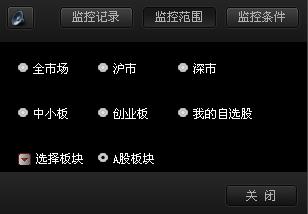
3.点击“监控条件”用户可以选择“多头信号”或“空头信号”的监测条件,如图所示;
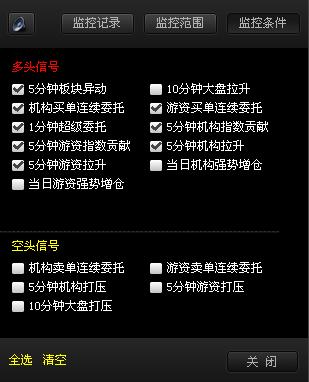
通过各项条件的设置,我们就可以轻松的按照自己的所需要求对市场个股进行及时的监测,所需监测的市场、条件均可自由设置,也可根据所需将个股加入自选股中去。这样,在交易时段,就能及时的弹出实时提醒栏,帮助用户监控个股。
资金雷达条件说明:
【5分钟板块异动】当盘中一些板块异动,5分钟涨幅超过1%,提示该板块;
【10分钟大盘拉升】10分钟大盘指数上涨超过1.5%,提示该阶段(机构+游资)买单数量增加最多的一个板块;
【机构买单连续委托】连续出现3个以上委托买单,总金额超过300万元,且最小挂单金额大于50万元;
【游资买单连续委托】连续出现3个以上委托买单,总金额超过150万元,且最小挂单金额大于50万元;
【1分钟超级委托】1分钟内出现单笔单个金额超过800万元的委托买单;
【5分钟机构指数贡献】5分钟内2次拉升指数超过0.5个点,且5分钟内机构买单数是当日平均数的2倍以上;
【5分钟游资指数贡献】5分钟内2次拉升指数超过0.5个点,且5分钟内机构买单数是当日平均数的2倍以上;
【5分钟机构买入】5分钟内3次单笔买入超过100万元或单笔买入超过500万元;
【5分钟游资买入】5分钟内3次单笔买入超过50万元;
【5分钟机构拉升】5分钟涨幅超过3%,且5分钟内机构买单量占总成交量比20%以上;
【5分钟游资拉升】5分钟涨幅超过3%,且5分钟内游资买单量占总成交量比20%以上;
【机构拖拉机买入】连续三笔以上买入即时成交单相同,且均为机构成交单;
【游资拖拉机买入】连续三笔以上买入即时成交单相同,且均为游资成交单;
【当日机构强势增仓】主力连续3日增仓,且机构当日流入占该股3个交易日总成交额10%以上的个股,主动提示;
【当日游资强势增仓】主力连续3日增仓,且游资当日流入占该股3个交易日总成交额10%以上的个股,主动提示;
【机构卖单连续委托】连续出现3个以上委托卖单,总金额超过300万元,且最小挂单金额大于100万元;
【游资卖单连续委托】连续出现3个以上委托卖单,总金额超过150万元,且最小挂单金额大于50万元;
【机构拖拉机卖出】连续三笔以上卖出即时成交单相同,且均为机构成交单;
【游资拖拉机卖出】连续三笔以上卖出即时成交单相同,且均为游资成交单;
【5分钟机构打压】5分钟跌幅超过3%,且5分钟机构卖单量占阶段成交量的20%以上;
【5分钟游资打压】5分钟跌幅超过3%,且5分钟机构卖单量占阶段成交量的20%以上;
【10分钟大盘打压】10分钟大盘指数下跌超过1.5%,提示该阶段(机构+游资)卖单数量增加最多的一个板块;
【机构吸筹力度】在个股当天所有的成交中,机构吸筹的比例。
【机构资金】由特大单组成的超级资金。
【游资资金】由大单组成的大户资金。
5.3. 板块掘金(收费功能)
板块掘金能够直接给出潜力板块,并且给出相应板块中个股评级的半结果化工具,能够解决用户选强势板块、强势股的问题;
调出方式:点击主菜单中“市场监测”,选择“板块掘金”。

1.左上方区域是近期热点的行业板块,位置靠上的板块表明热点持续的时间更久;
2.右上方区域是近期热点的概念板块,位置靠上的板块表明热点持续的时间更久;
3.当日刚成为新热点的板块,其旁边会有一个向上的三角箭头标识;
4.左下方区域是大盘、热点行业板块、热点概念板块的分类信息,包括“涨跌幅”、“成交金额”、“热点持续/天”、“启动日累计涨幅”、“板块涨跌家数百分比”等;
5.鼠标左键单击上述板块所在栏,右方区域中会显示该板块中热点的个股,默认只显示评级为“领涨”和“强于”的个股,鼠标右键可以“显示所有评级”。
使用说明
1.如果用户的风险承受能力较高或者比较倾向于短线交易,可选择启动日累计涨幅较高或者刚刚成为热点板块内的“领涨”、“强于”类个股,在仓位马力表控制总仓位的前提下,一半持股按照所属板块是否依然为热点板块进出,一半仓位按照个股60分钟操盘线进出。如:下图中的证券期货板块即是此类型。
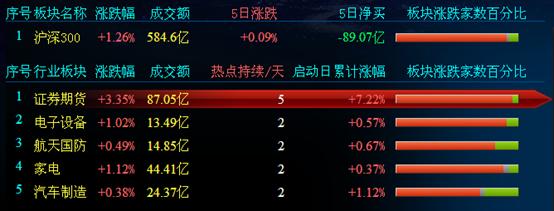
2.如果用户的风险承受能力较低或者比较倾向于中线波段交易,可选择启动日累计涨幅较低的热点板块内的“领涨”、“强于”类个股,在仓位马力表控制总仓位的前提下,2/3持股按照所属板块是否依然为热点板块进出,1/3仓位按照个股日线操盘线进出。如:上图中的电子设备、航天国防、家电、汽车制造板块均符合该项要求。
5.4. 新股掘金(收费功能)
调出方式:点击主菜单中“市场监测”,选择“新股掘金”。
众所周知,申购新股属于一种基本无风险套利的投资模式,“新股掘金”模块主要帮助用户解决以下问题:
1. 不知道何时、哪支新股可以申购?
2. 当天或一周面对多支新股不知选哪支?
3. 新股上市当日涨幅停牌预警?
4. 新股上市后的潜力?
5.5. 板块监测
板块监测是操盘手软件一项比较重要的特色功能,它通过对各种类型板块交易情况的监测,能够反映出大盘近一段时间的热点和资金流向,能够迅速找出强势板块和强势股票。
调出方式:点击主菜单中“市场监测”,选择“板块监测”。
板块监测左上图是“板块星空图”,显示概念、行业、地区板块类中的所有板块的5日换手和5日涨跌(横坐标为5日换手、纵坐标为5日涨跌);右上图是板块的名称,板块的分类有地区、行业、概念三种方式,可用鼠标右键打开菜单进行切换;如果在某板块名称上双击,则左下角画面的内容就会显示该板块内的所有个股;右下图是该板块的板块指数K线图。
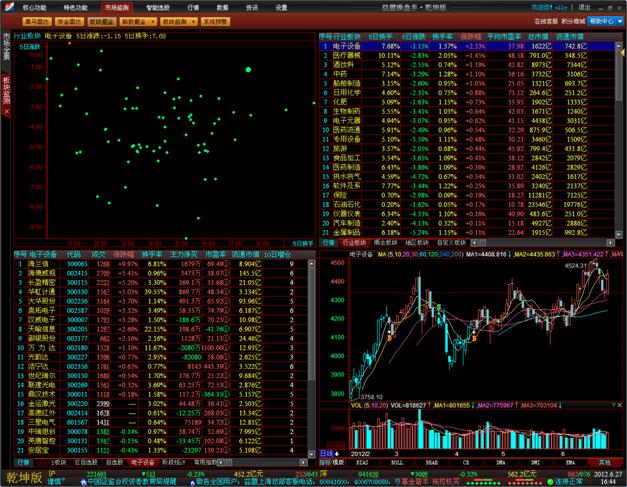
板块监测功能除了该界面之外,另外还有以下三款界面:
5.5.1. 板块全景-指数
作用:此界面方便在关注热点板块的同时及时了解大盘走势。
调出方法:主菜单中“市场监测”,选择“板块监测”—“ 板块全景-指数”。
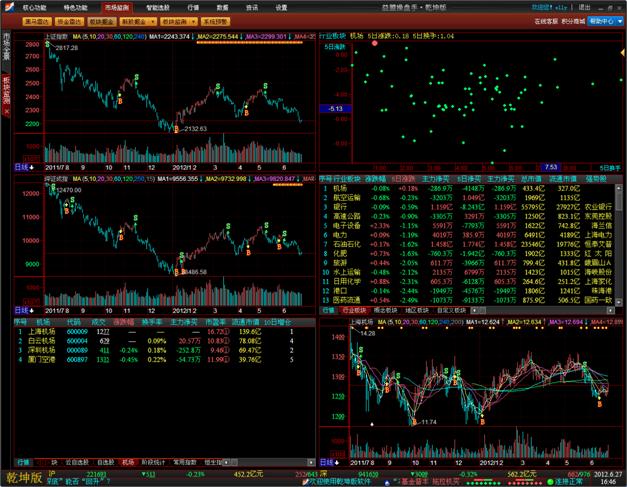
5.5.2. 板块全景-盘口
作用:此界面可同时观看板块报价排名、大盘走势和个股的走势,方便用户及时发现大盘和个股的盘口变化。
调出方法:主菜单中“市场监测”,选择“板块监测”—“板块全景-盘口”。
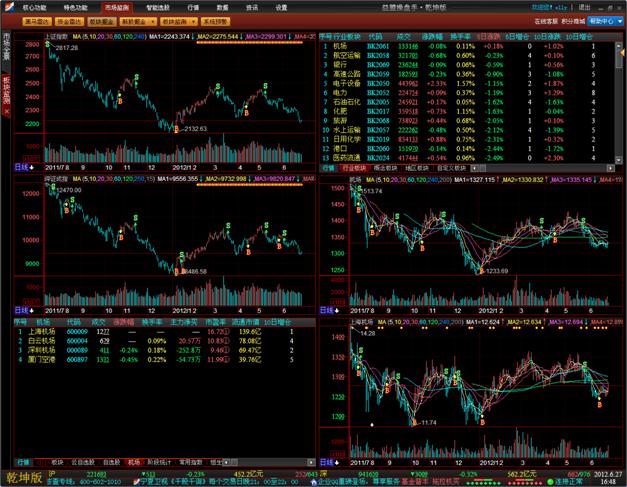
5.5.3. 板块全景-分析
作用:此界面可同时观看板块的报价排名、个股的排名、以及个股走势图和基本面资料,方便用户在纵观全局的情况下及时了解个股的基本面资料。
调出方法:主菜单中“市场监测”,选择“板块监测”—“板块全景-分析”。
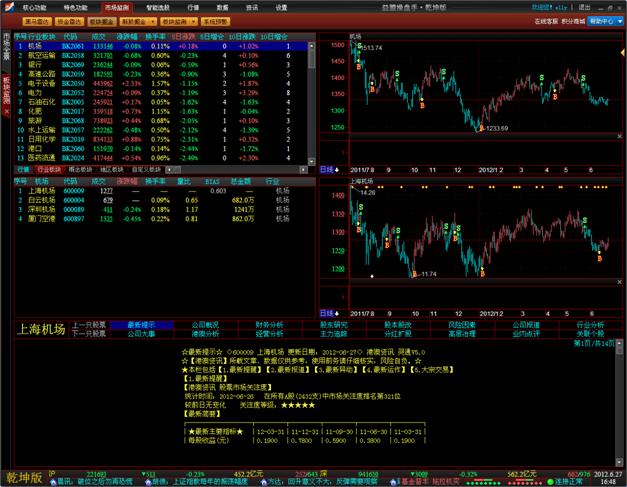
5.5.4. “主力净买”和“5日净买”
可以按照主力当日的净买入金额和5日累计净买入金额对板块排序。
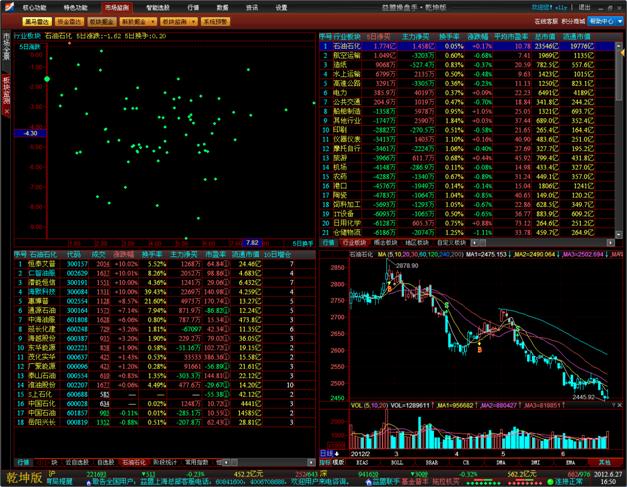
在星空图选择鼠标右键可以设置星空图横纵轴,在栏目内可以选择“涨跌幅” “5日涨跌”“换手率” “5日换手” “主力净买” “5日净买”。

5.6. 系统预警
调出方法:主菜单中“市场监测”,选择“系统预警”。
系统预警可以根据设定的条件实时监测行情,如有满足条件的股票就会出现提示,操作方法是点击特色功能菜单,选择“预警系统”,软件预设了两个预警条件,一个是“短线跑马场”,另一个是“短线速利”。
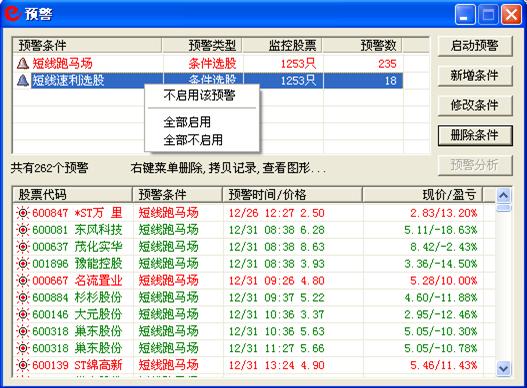
在预警条件列表中点击鼠标右键可以全部或单独启动或不启动某项预警,如果某个预警条件前面的铃铛图标上打了一个叉,则表示该项条件目前不使用。
在预警结果列表中点击鼠标右键可以“查看图形”、“加入到板块”、“删除记录”、“清空记录”或“拷贝到剪切板”。
点击“新增条件”或“修改条件”按钮,将弹出“预警条件设定对话框”(如下图),用于设定预警条件及其监控范围。
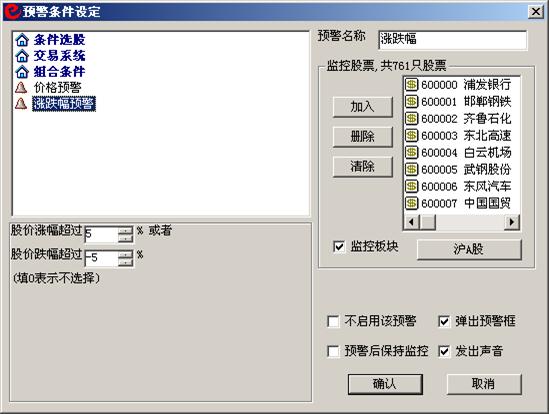
预警条件:选定预警条件、分析周期、用法注释及参数。监控条件分为五类:交易系统发出买入或卖出信号;条件选股条件成立;组合条件成立;股票价格突破指定的上下限;股票涨跌幅突破指定的上下限。
监控股票:设定该预警条件监控的范围。点击“加入”和“删除”按钮可以增加、减少监控股票;也可以设定监控板块。凡是属于该板块的股票自动加入到监控行列中。
不启用该预警:暂时不启动该项预警。
弹出预警框、发出声音:预警条件成立时弹出预警框、发出声音
。
预警后保持监控:用来设置是否需要持续监控。当某只股票的预警条件满足并发出预警后,系统并不将这只股票从监控范围内删除,而是继续对它进行监控,当条件再一次由不满足后变为满足时,预警系统再次发出预警。
设置结束后,点击“启动预警”,启动预警系统。在屏幕右下角会有一个铃铛的图标,表示目前预警正处于工作状态。
警告 预警需要连续消耗系统资源,因此不要加入太多的预警,否则可能会大幅降低预警反应速度。
6. 智能选股
6.1. 主力增仓榜(收费功能)
操盘手软件特有的“主力增仓榜”,利用此排序功能可以在不同分类报价项目下迅速地找到10个交易日内主力资金介入天数较多的个股,对于判断资金对个股的关注程度有很好的帮助。
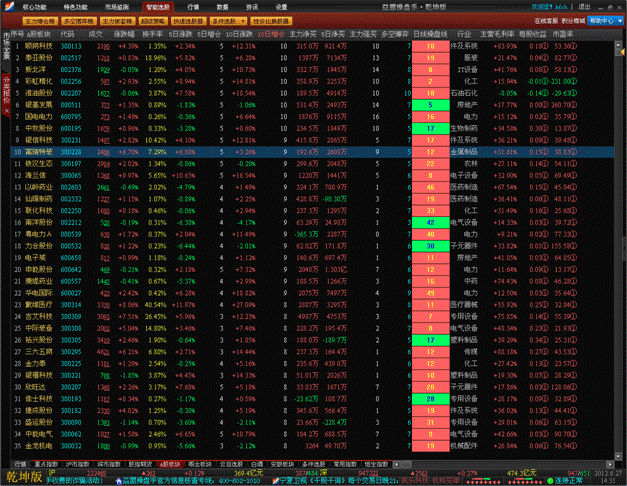
6.2. 多空博弈榜
操盘手软件特有的“多空博弈榜”,利用此排序功能可以在不同分类报价项目下迅速地找到10个交易日内连续上涨的强势个股,对于判断个股的强弱有很好的帮助。
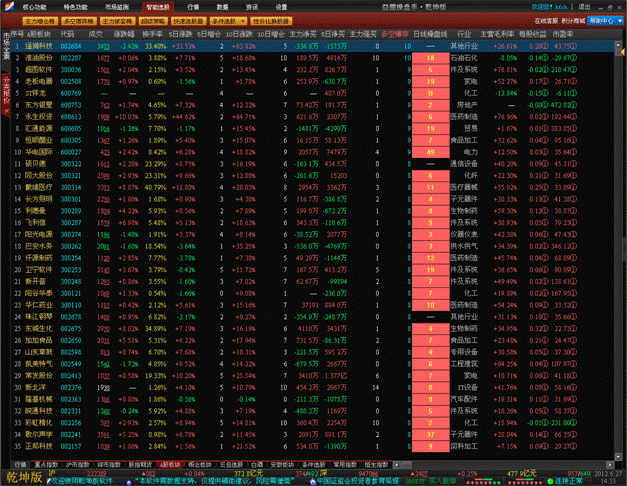
6.3. 主力被套榜(收费功能)
主力被套排行榜主要通过交易所L2数据与量价综合运算,得出阶段时间内主力建仓成本,随着行情演变,将主力被套且未明显出局的个股筛选出来。这类个股由于前期主力介入程度相对较大,而由于各类原因,并没有及时出局导致被套,所以,后期极有可能展开自救反击行情,投资者能在主力成本之下介入,风险相对较小。操作时,仍建议按操盘线提示操作。
界面说明:
个股报价:主力被套排行榜中个股主要以分类报价项的结构显示。“被套幅度”“主力被套天数”“主力被套价格”为此功能的特有报价项(不能删除),其余报价项可以更改。
2. “概念”“行业”选项卡:左侧的勾选列表为主力被套排行榜中个股所涉及的行业及概念。通过勾选可以直接显示所需要查看的板块中的个股.
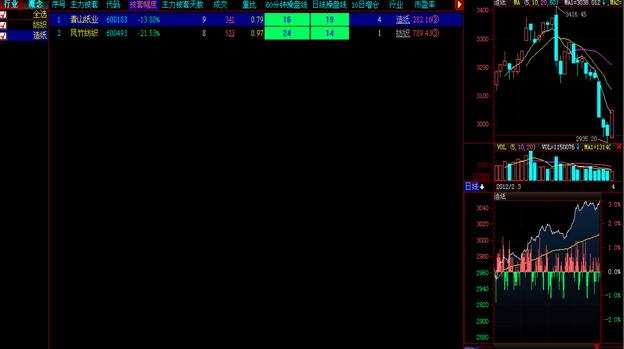
6.4. 超级策略(收费功能)
技术分析的基础是市场已经反映所有信息包括未来信息,既然市场已经反映了所有信息,那么我们就要对市场本身进行研究。对市场分析的高度分类是《超级策略》的设计初衷。
大盘猛涨的时候用《火箭加速》《步步登高》《猛龙过江》;
大盘大跌时用《惊天逆转》,大盘盘跌是可以左侧交易用《东海明珠》;
大盘横盘震荡时用《一击致命》《空中加油》;
长期价值投资者可以用《锁定龙头》和《价值低估》;
保证时时有股票做,保证账户的复利效应,复利是世界第八大奇迹,《超级策略》是技术分析的终极层次,两者的结合就是世界上最无敌的技术分操作法。
内置多个选股模块,可自动根据策略进行选股,可适用于不同行情、不同投资者。
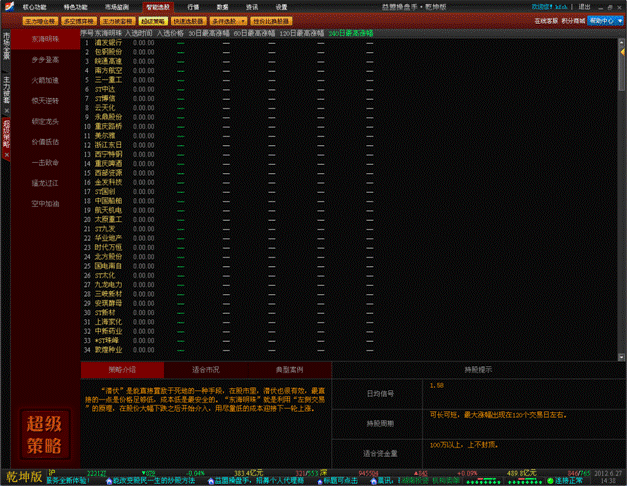
6.5. 快速选股器
操盘手软实现了部分条件的服务器实时推送,投资者可以在盘中实时利用各种条件进行快速选股,“快速选股器”建立的组合条件可以进行保存,大大提高了选股的效率。
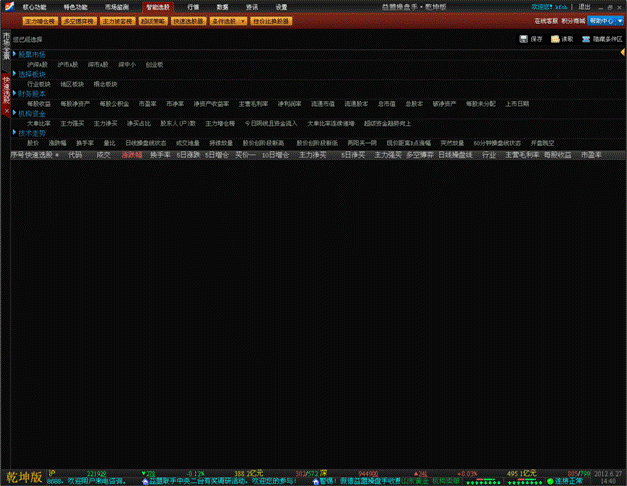
6.6. 条件选股
该功能提供了利用各项技术指标进行选股的方法。打开“特色功能”菜单,选择“条件选股”:
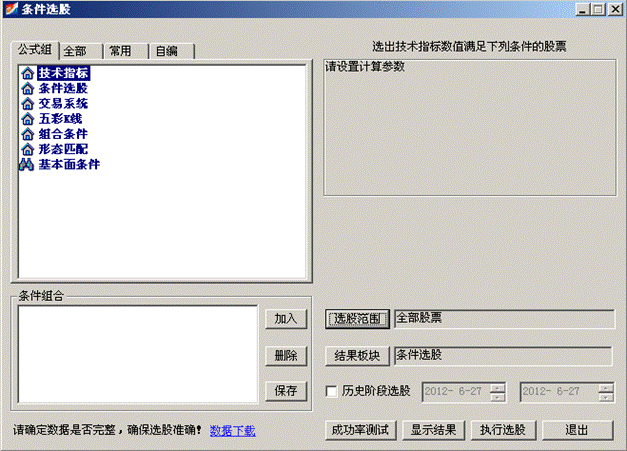
选股范围:在“选股范围”中选择需进行选股的板块范围。
设定选股条件:本功能支持将不同分析周期的多个条件组合在一起的多重条件选股。组合条件也可保存至文件中。
保存结果:选定条件选股公式后,计算机自动帮您选出当时或历史上某一段时间内满足条件的所有股票,保留在板块中。
基本面选股:基本面选股工具不可以选择历史阶段。基本面选股的目标是追踪潜力股,可以将同地区、同行业、同板块的不同股票,根据多项基本面数据作为选股条件进行选股。
条件选股是一个比较费时的操作,您可以利用本系统的多任务特性,在选股的同时进行其它操作,相互间不影响。若觉得对话框影响视线,可按最小化按钮将其变为小图标,选股完成后系统自动将其恢复原状。
新的3.0版本在专家选股器中增加了绝地反击选股条件,具体使用方法如下:点击“特色功能”-“条件选股”-打开“条件选股”-打开“专家选股器”-选择“绝地反击”选股条件-“执行选股”。
专家选股器:主力版专家选股器中增加了 "大单比率统计" 选股条件。
大单比率值可设定,10日内翻红的天数值可设定,连续翻红的天数可设定。
当这三个设定条件均满足时选出股票。选股范围请选择沪市股票。
分析周期选择日线。
注意:在进行选股之前请保证软件内历史数据完整。
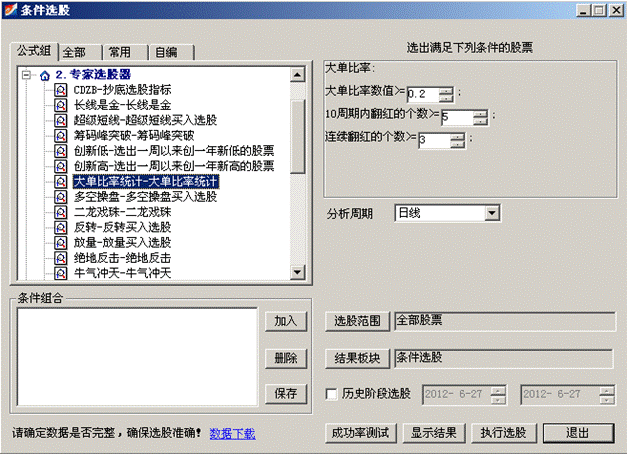
6.7. 性价比换股
该功能可以将某个股作为比较对象,找出性价比方面强于该股的个股以便进行换股。
调用方法:先打开一个要换股的个股,例如“中国石化”,再点击特色功能菜单,选择“性价比换股器”,首先选择换股范围,可以是全部股票,也可以选择某个板块类型,然后设置股性活跃度,一般是250天内振幅大于40%,然后再根据自己的要求设置流通盘、每股收益、每股净资产、股价(默认设置为背景股票的基本面资料),最后点击“执行选股”即可,选出的6个股票就是满足性价比优于“中国石化”的,这些股票被保存在“性价比换股板块”中,可在分类报价窗口中右键点击“条件选股”标题再选择“性价比换股”进行查看。
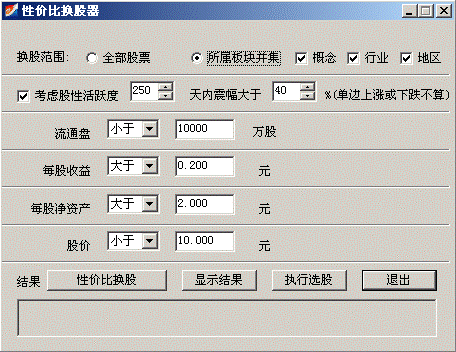
7. 数据
该界面共包括"新股中心" 、"财务业绩"、"交易对比"、"价值对比"、"高管买卖"、"益盟F10"、"F10搜索引擎"等七大重要功能。
使用方法:
用鼠标点击主菜单“数据”下的各个子菜单项即可,按Esc键关闭。
7.1. 新股中心(收费功能)
调出方式:点击主菜单中“数据”,选择“新股中心”。

功能介绍:
“新股中心”共包含新股日历、申购统计、新股资料等三个栏目:
新股日历:点击“新股流程”可以查阅已在交易所公布招股说明书的新股相关信息,如申购日(蓝色)、上市日(土黄色)、中签率(红色)、解冻日(灰色)等;“新股流程”则是以表格的形式将申购过程中的时间点展现出来,辅助用户决策;
申购统计:按照新股的状态共分为“待申购”、“已申购未上市”、“已上市”、“过会统计”、“全部新股”;
新股资料:共包含新股的“基本资料”、“部分财务指标”、“股东”等情况。
7.2. 财务业绩(收费功能)
调出方式:点击主菜单中“数据”,选择“财务业绩”。
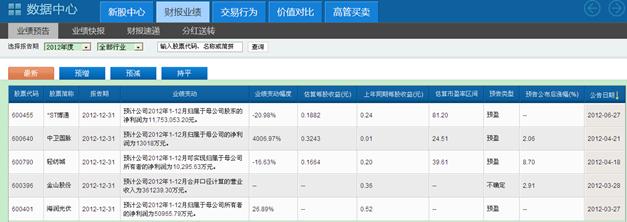
功能介绍:
“财务业绩”共包含业绩预告、业绩快报、财报速递、分红送转等四个栏目(默认时间为最新一个报告期的数据,并按公告日期降序排列):
业绩预告:分为最新、预增、预减、持平四项,并支持按照财务报表时间、行业、股票代码、名称或简称分类查询;
业绩快报:分为最新、沪市主板、深市主板、中小板、创业板五项,并支持按照财务报表时间、行业、股票代码、名称或简称分类查询;
财报速递:分为最新、沪市主板、深市主板、中小板、创业板五项,其中“定期财报”支持按照财务报表时间、行业、股票代码、名称或简称分类查询;“复合增长”中则包含“最新PE”、“最新PB”、“每股收益累计增长”等特色栏目;
分红送转:分为最新、高送转、高分红、一般分配、不分配五项,其中“定期分红”支持按照财务报表时间、行业、股票代码、名称或简称分类查询;“历史分红”中则包含“最新PE”、“最新PB”、“每股收益累计增长”等特色栏目。
7.3. 交易对比(收费功能)
调出方式:点击主菜单中“数据”,选择“交易对比”。
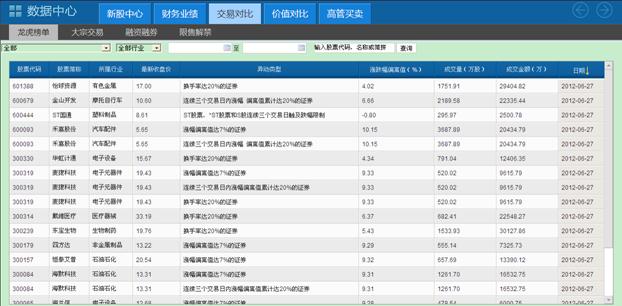
功能介绍:
“交易对比”共包含龙虎榜单、大宗交易、融资融券、限售解禁等四个栏目:
龙虎榜单:当日出现异动的证券交易公开信息,点击股票名称可以查阅明细,并支持按照异动类型、行业、时间段、股票代码、名称或简称分类查询;
大宗交易:当日出现大宗交易的证券交易公开信息,其中“最新统计”支持按照行业、时间段、股票代码、名称或简称分类查询;市场统计、行业统计为益盟公司的特色统计数据;
融资融券:包含融资融券差值余额曲线、融资余额余额统计等栏目,其中“融资余额余额统计”支持按照市场类别、时间段查询,个股查询可以按照行业、股票代码、名称或简称分类查询;
限售解禁:股票限售股的解禁信息,支持多种组合方式查询。
注:以上数据来自上海证券交易所、深圳证券交易所的公开数据。
7.4. 价值对比(收费功能)
调出方式:点击主菜单中“数据”,选择“价值对比”。
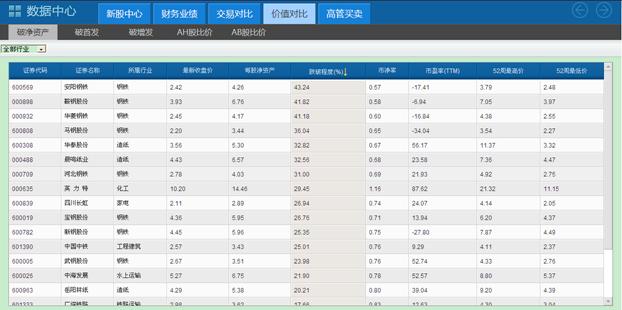
功能介绍:
“价值对比”共包含破净资产、破首发、破增发、AH股比价、AB股比价等五个栏目,以上数据均支持按照行业查询。
7.5. 高管买卖(收费功能)
调出方式:点击主菜单中“数据”,选择“高管买卖”。
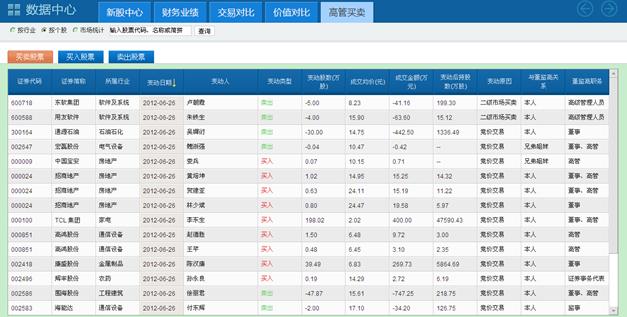
功能介绍:
“高管买卖”共包含买卖股票、买入股票、卖出股票等三个栏目,以上数据均支持按照行业、个股、股票代码、名称或简称查询。其中,“市场统计”为益盟公司的特色统计数据。
注:以上数据来自上海证券交易所、深圳证券交易所的公开数据。
7.6. 益盟F10(收费功能)
在个股的状态下,按键盘上的F10键或鼠标左键单击“数据”—“益盟F10”可以显示该股的背景资料,内容包括最新简况、公司概况、财务分析等等,可用鼠标单击相应的标题进行切换。
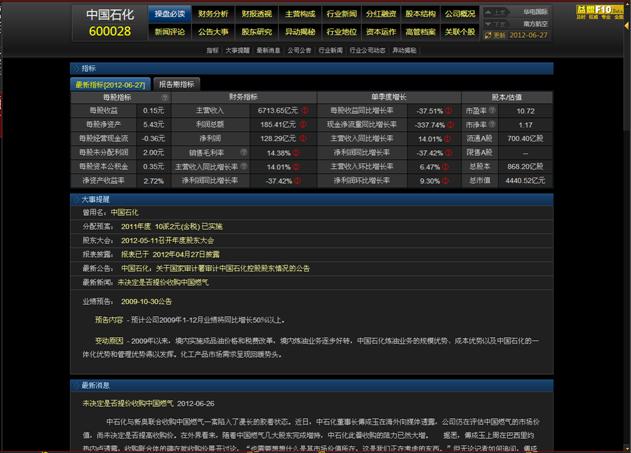
7.7. F10搜索引擎
注意:F10 搜索功能需要下载完整的F10资料才可以正确使用。
可以根据相应的F10资料中的部分内容进行搜索,比如:将“主力追踪”中含社保基金的所有个股搜寻出来,方便了解该类股票的变化。
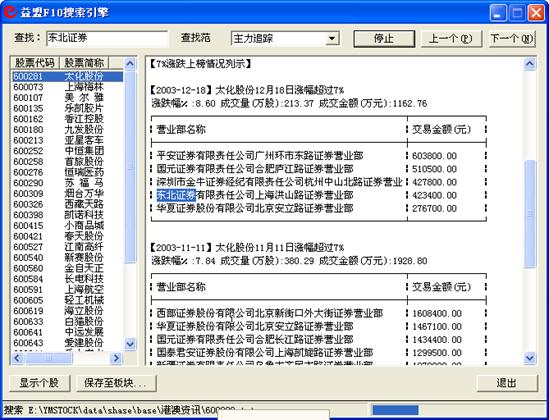
操作:打开“特色功能”菜单,找到“F10搜索引擎”用鼠标点击打开,在随后出现的对话框中,先在左上框白框中输入需要查找的内容,如:“东北证券”然后在中上方白框中左键点击黑色三角按钮,再在出现的菜单中选择相关选项,如:“主力追踪”,最后按开始,等搜索完毕后,搜索出的结果会在大白框中显示,接着就可以针对性的查看了。
另外,可以将所搜索出来的结果保存在某一自定的板块中,方便日后进行查看和跟踪。方法为鼠标左键单击“保存至板块”项,此时会出现“选择结果板块”对话框,接着用鼠标左键双击“自定义板块”,再用左键单击选择所要保存的板块(或者鼠标左键单击“新建板块”,然后直接再键盘上输入自己定义的板块名),最后点击确定即可。
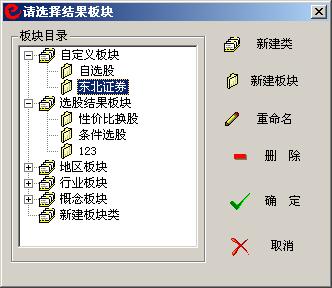
节 1.01 常用热键
<ESC> 关闭子窗口
K+<Enter> K线
B+<Enter> 美国线
P+<Enter> 收盘价线
C+<Enter> 益盟操盘线
<F3>或03+<Enter> 上证领先
<F4>或04+<Enter> 深证领先
<F6>或06+<Enter> 自选股报价
0+<Enter> 权证报价
1+<Enter> 上证A股报价
2+<Enter> 上证B股报价
3+<Enter> 深证A股报价
4+<Enter> 深证B股报价
5+<Enter> 上证基金报价
6+<Enter> 深证基金报价
7+<Enter> 上证债券报价
8+<Enter> 深证债券报价
9+<Enter> 深证中小板报价
.+<Enter> 香港H股报价
/+<Enter> 深圳创业板报价
61+<Enter> 上证A股涨幅排名
62+<Enter> 上证B股涨幅排名
63+<Enter> 深证A股涨幅排名
64+<Enter> 深证B股涨幅排名
65+<Enter> 上证基金涨幅排名
66+<Enter> 深证基金涨幅排名
67+<Enter> 上证债券涨幅排名
68+<Enter> 深证债券涨幅排名
69+<Enter> 深证中小板涨幅排名
6.+<Enter> 香港H股涨幅排名
6/+<Enter> 深圳创业板涨幅排名
71+<Enter> 特别提示
72+<Enter> 新股发行与配售
73+<Enter> 专家在线
81+<Enter> 上证A股综合排名
82+<Enter> 上证B股综合排名
83+<Enter> 深证A股综合排名
84+<Enter> 深证B股综合排名
85+<Enter> 上证基金综合排名
86+<Enter> 深证基金综合排名
87+<Enter> 上证债券综合排名
88+<Enter> 深证债券综合排名
89+<Enter> 深证中小板综合排名
L+<Enter> 快速连接主机
LOGIN+<Enter> 重新连接主机
<Alt>+<Tab> 益盟操盘手与其它应用程序之间相互切换
<Alt>+<F4> 退出益盟操盘手
<Ctrl>+A 市场全景
<Ctrl>+B 板块监测
<Ctrl>+C 操盘线
<Ctrl>+D 益盟多空筹码流动
<Ctrl>+E 显示操盘线明日提示
<Ctrl>+J 自动解盘
节 1.02 报价分析
↑↓ 选择当前股票
<ENTER> 当前股票即时分析
<PageUp> 上一页
<PageDown> 下一页
← → 查看前后分类报价栏目
节 1.03 即时分析
← → 查价
<F1>或01+<Enter> 成交明细表
<F2>或02+<Enter> 分价表(没有)
<F5>或05+<Enter> 切换至技术分析
<F10>或10+<Enter> 查看个股资料
+ 右下角小图切换
<Home>、<End> 量比指标、买卖力道切换
<PageUp> 上一股票
<PageDown> 下一股票
节 1.04 技术分析
←→ 查价
↑↓ K线图放大缩小
<F5>或05+<Enter> 切换至即时分析
<F8>或08+<Enter> 分析周期切换
<F10>或10+<Enter> 查看个股资料
+ 右下角小图切换
<Home>、<End> 技术指标切换
K、B、P、C、T、V K线、美国线、价格线、操盘线、宝塔线、压缩线切换
<PageUp> 上一股票
<PageDown> 下一股票
90+<Enter> 多日线
91+<Enter> 日线
92+<Enter> 周线
93+<Enter> 月线
94+<Enter> 季线
95+<Enter> 年线
96+<Enter> 5分钟线
97+<Enter> 15分钟线
98+<Enter> 30分钟线
99+<Enter> 60分钟线
节 1.05 多股同列
↑↓←→ 选择股票
<Home>、<End> 4-9-16窗口显示
<Enter> 选中股票即时分析
<PageUp> 向前翻页
<PageDown> 向后翻页
